Asus WL-600G: WL-600g
WL-600g: Asus WL-600G
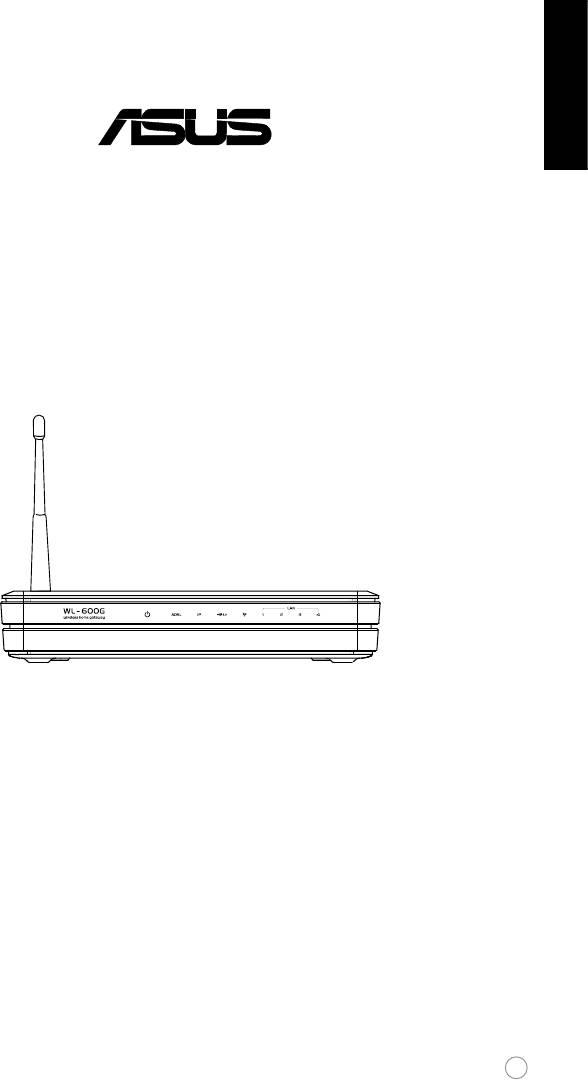
Русский
Универсальный Wireless ADSL2/2+ Home Gateway
WL-600g
Руководство по быстрой установке
313
®
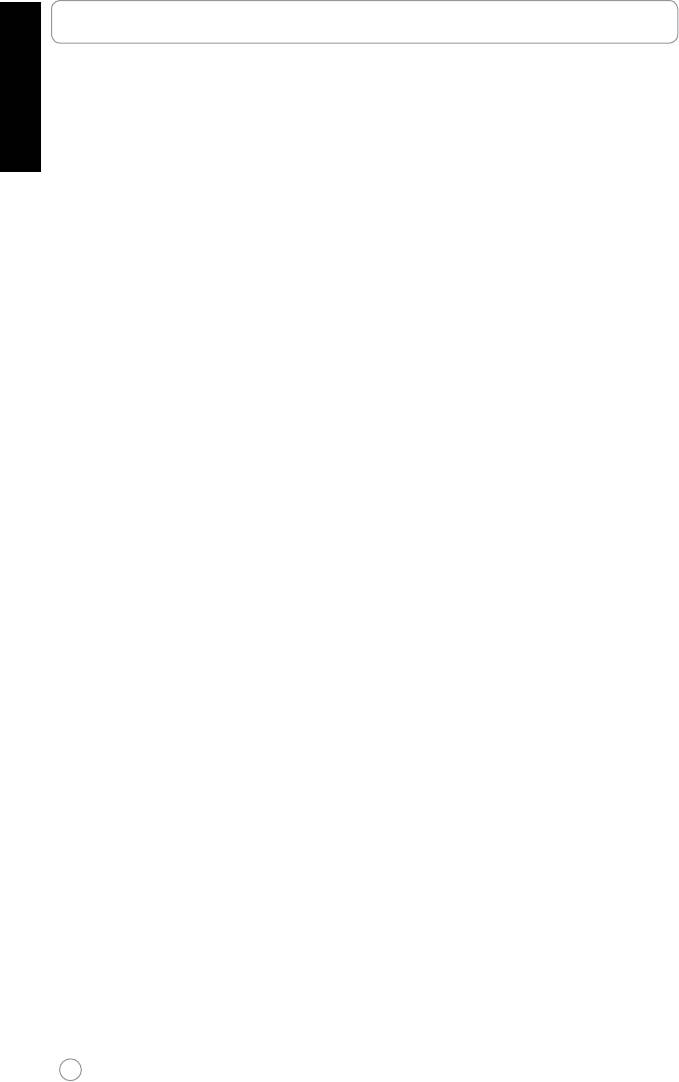
Контактная информация изготовителя
Русский
ASUSTeK COMPUTER INC. (Азия-Тихоокеания)
Адрес: 15 Li-Te Road, Beitou, Taipei 11259
Телефон: +886-2-2894-3447 Сайт: www.asus.com.tw
Факс: +886-2-2894-7798 Email: info@asus.com.tw
ASUS COMPUTER INTERNATIONAL (Америка)
Адрес: 44370 Nobel Drive, Fremont, CA 94538, USA
Факс: +1-510-608-4555 Сайт: usa.asus.com
Техническая поддержка
Телефон: +1-502-995-0883 Факс: +1-502-933-8713
Онлайн: http://vip.asus.com/eservice/techserv.aspx
ASUS COMPUTER GmbH (Германия и Австрия)
Адрес: Harkort Str. 25, D-40880 Ratingen, Germany
Телефон: +49-2102-95990 Сайт: www.asuscom.de
Факс: +49-2102-959911 Онлайн: www.asuscom.de/sales
Техническая поддержка
Компоненты: +49-2102-95990 Онлайн: www.asuscom.de/support
Ноутбуки: +49-2102-959910 Факс: +49-2102-959911
ASUSTeK COMPUTER INC. (Россия)
Сайт: www.asus.ru
Техническая поддержка
Телефон: +7-(495)-231-1999
Онлайн: http:vip.asus.com/eservice/techserv.aspx
314
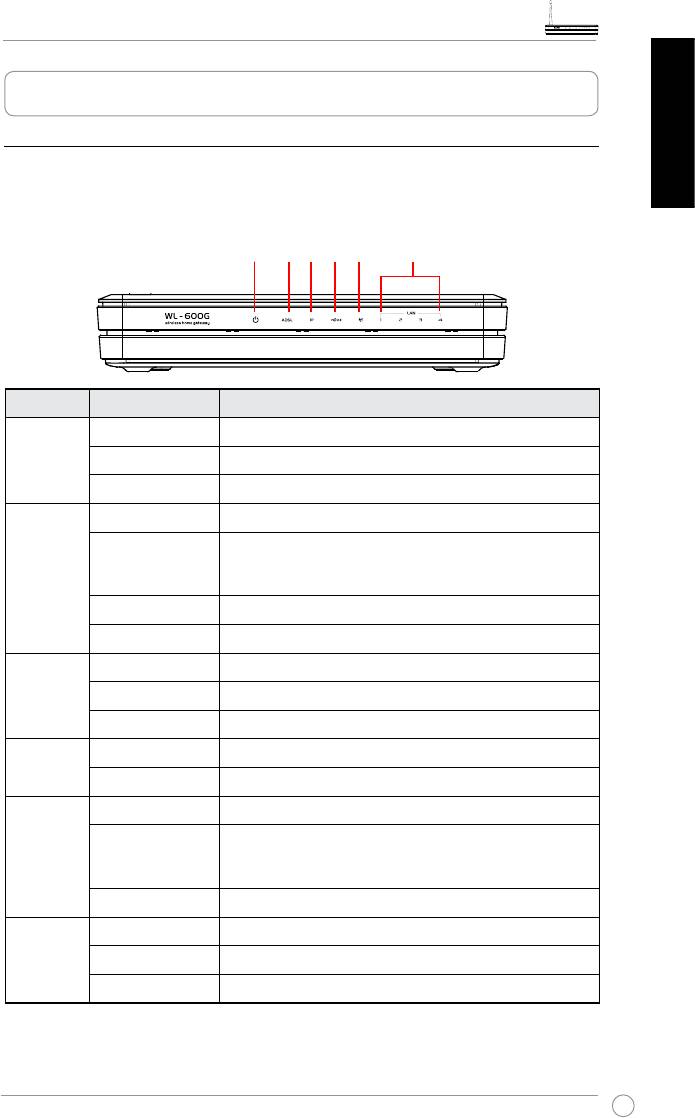
Универсальный Wireless ADSL2/2+ Home Gateway WL-600g Руководство по быстрой установке
Обзор
Передняя панель
Русский
На передней панели WL-600g находятся индикаторы, которые показывают состояние
WL-600g.
PWR ADSL IP USB AIR LAN
Метка Активность Описание
PWR
ВКЛ. Включено
ВЫК. Нет питания
(Питание)
Мигает Восстановление заводских параметры по умолчанию.
ADSL ВКЛ. (Зеленый) Соединение ADSL
Мигает
Готовность ADSL
(Зеленый)
ВКЛ. (КРАСНЫЙ) Соединение ADSL отключено
ВЫК. ADSL отключен
IP ВКЛ. (Зеленый) ADSL подключен и соединение через PPP
ВКЛ. (Красный) ADSL подключен, но соединение не через PPP
ВЫК. ADSL отключен
USB 2.0 ВКЛ. USB устройство обнаружено
ВЫК. Нет USB устройства
AIR ВКЛ. Беспроводная ЛВС готова
Мигает Передача или прием данных посредством
беспроводной сети
ВЫК. Нет питания или беспроводная ЛВС не готова
LAN 1-4 ВКЛ. Физическое подключение к устройству Ethernet
Мигает Передача или прием данных через Ethernet
ВЫК. Нет питания или физического соединения
315
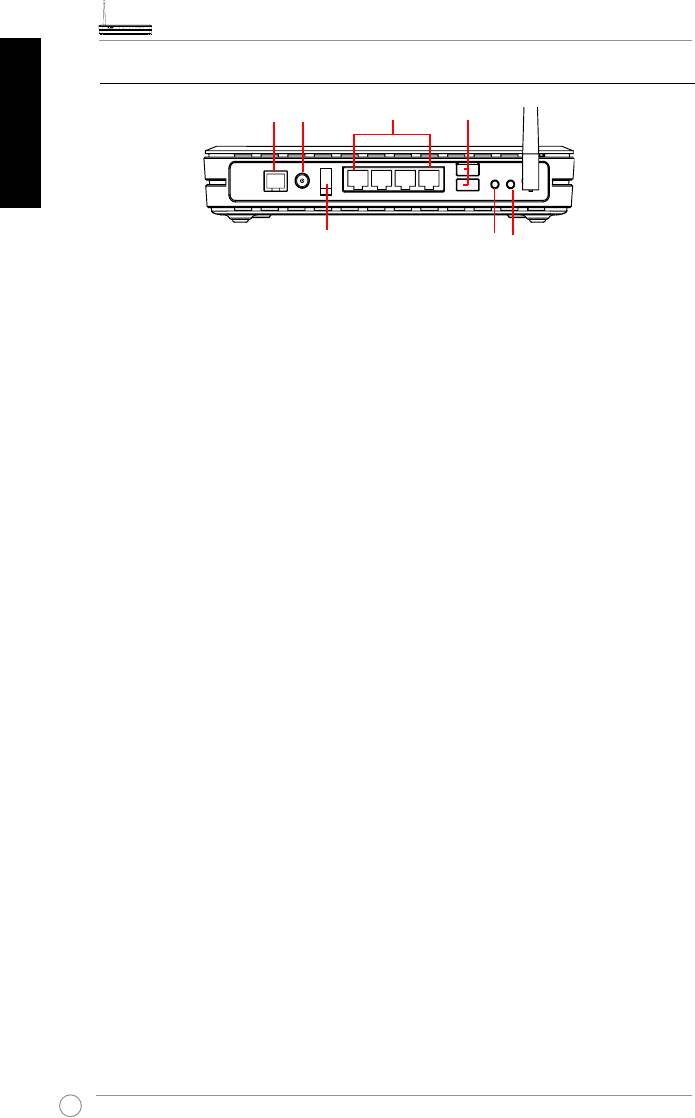
Универсальный Wireless ADSL2/2+ Home Gateway WL-600g Руководство по быстрой установке
Русский
Задняя панель
PWRADSL
LAN
USB 2.0
Кнопка питания
EZ Установка
Сброс
Обзор слева направо, на задней панели WL-600g находятся следующие элементы:
• ADSL порт
• Разъем питания
• Кнопка питания
• Четыре сетевых порта
• USB 2.0 порты
• Кнопка EZSetup
• Кнопка сброса
• Разъем SMA антенны
Возможности продукта
WL-600g имеет следующие возможности:
• Встроенный ADSL модем
• Встроенный брандмауэр
• Беспроводная сеть на основе стандарта IEEE802.11g , также совместимая с
устройствами 802.11b.
• Легкий в использовании веб-интерфейс конфигурации : Быстрая установка для
подключения ADSL, настройки беспроводной сети и конфигурации безопасности.
• Поддержка протокола маршрутизации: RIP v1, v2
• Фильтрация трафика на основе правил
• Утилита EZSetup™ для быстрого подключения ADSL, настройки беспроводной
сети и установки безопасности.
316
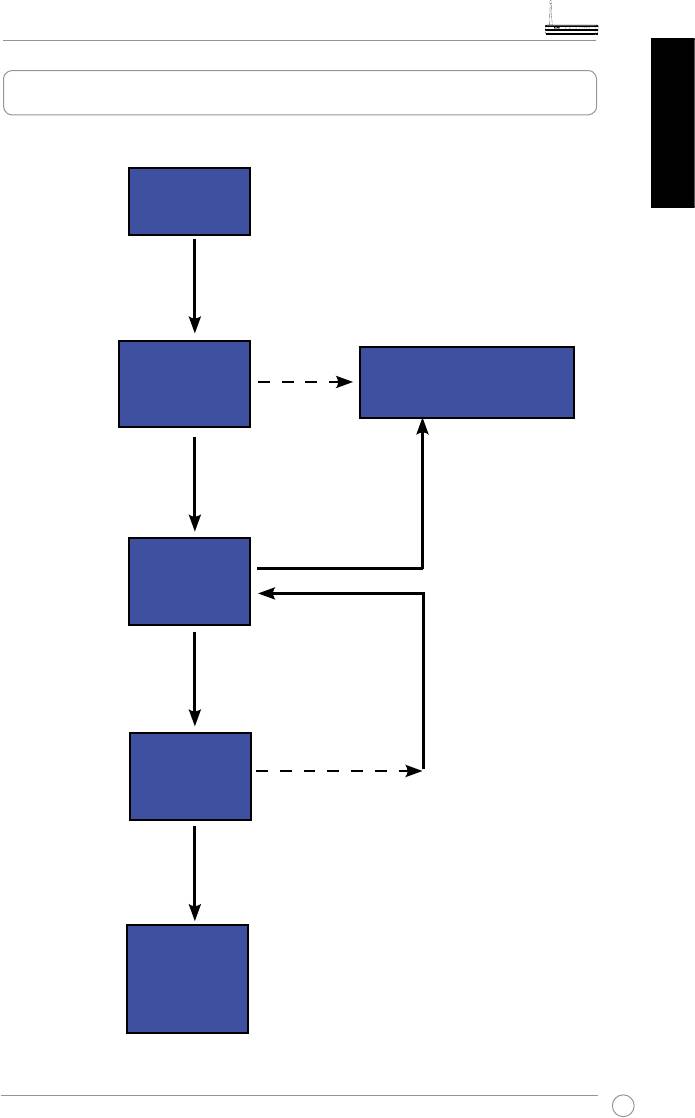
Универсальный Wireless ADSL2/2+ Home Gateway WL-600g Руководство по быстрой установке
Обзор процесса установки
Русский
Установка
Обратитесь к диаграмме
аппаратуры
аппаратных средств на странице 4.
Проверка удачна. Вход в 192.168.1.1 для
конфигурации вашего WL-600g.
Быстрая установка -
Ручная
авто-обнаружение
Установка
подключения к ADSL
Подключение
не обнаружено
или показано
Подключение обнаружено и
подключение
тип подключения правильный.
неправильного
Изменение параметров ADSL.
Установка ADSL завершена.
типа.
Быстрая установка-
Установка
беспроводной сети
Изменение параметров
беспроводной сети.
Быстрая
Проверка не удачна.
установка-
Итоговая
страница
Проверка удачна
Быстрая
установка
завершена!
WL-600g готов к
использованию.
317
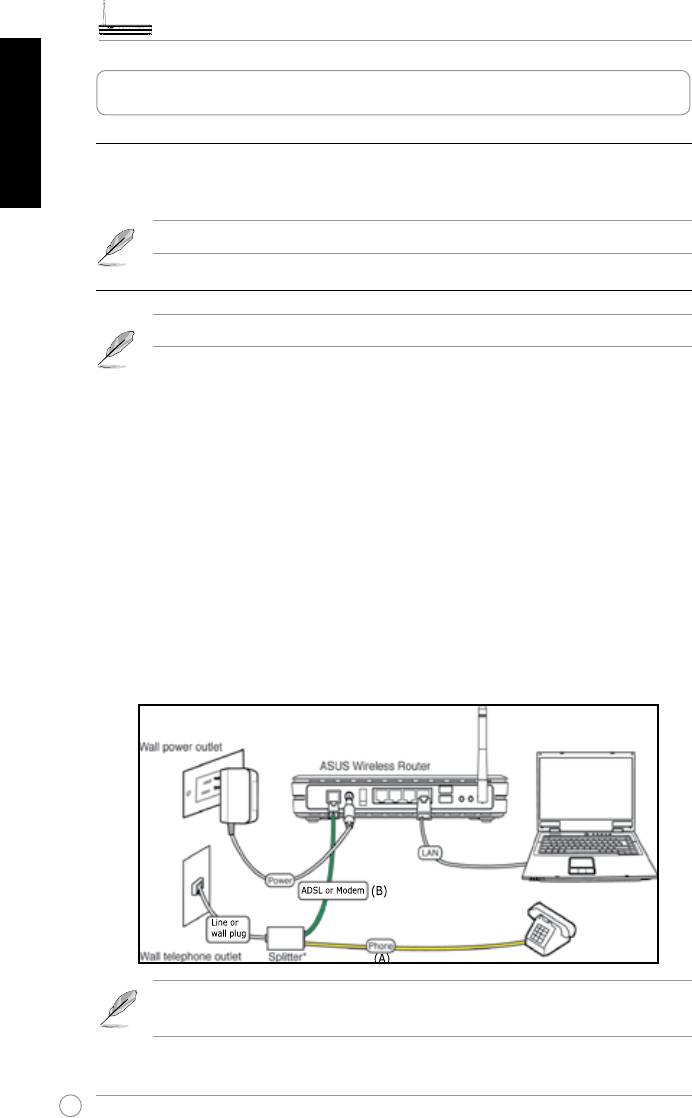
Универсальный Wireless ADSL2/2+ Home Gateway WL-600g Руководство по быстрой установке
Русский
Установка аппаратуры
Подключение ADSL сплиттера к телефонной розетке
Подключите разъем Line поставляемого в комплекте сплиттера к телефонной розетке и
подключите ваш телефон к телефонному порту сплиттера (A).
Разъем поставляемого сплиттера может отличаться в зависимости от региона.
Подключение сплиттера к WL-600g
Неправильное подключение сплиттера может блокировать работу ADSL .
a. Выключите ваш компьютер.
b. Подключите ADSL порт WL-600g к ADSL или модемному порту на сплиттере (B),
c. Подключите блок питания к разъему питания на задней панели WL-600g и к розетке
питания. Убедитесь, что после включения маршрутизатора индикатор питания горит.
Если индикатор соединения ADSL имеет зеленый цвет, это означает, что соединение
ADSL установлено.
Подключение вашего компьютера к WL-600g через Ethernet
a. Используйте поставляемый кабель Ethernet (RJ45) для подключения вашего компьютера
к одному из портов WL-600g.
b. Включите ваш компьютер.
Сплиттер(разветвитель) *: Название или местоположение портов на
поставляемом сплиттере могут отличаться в зависимости от региона.
318
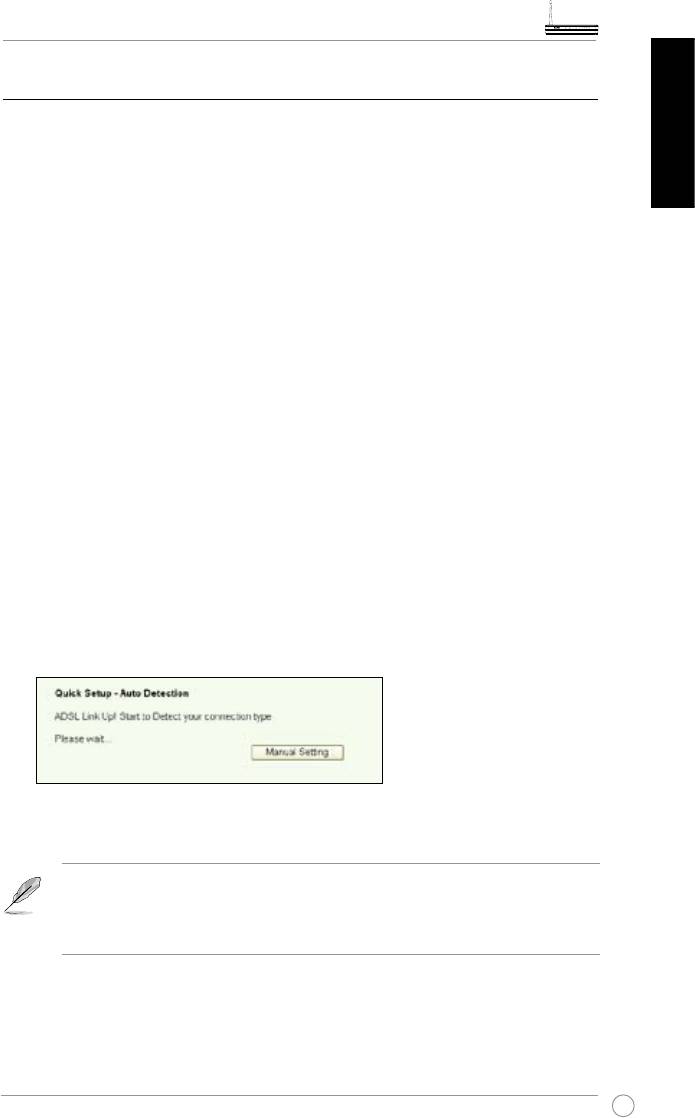
Универсальный Wireless ADSL2/2+ Home Gateway WL-600g Руководство по быстрой установке
Быстрая установка
Перед установкой
Для быстрой установки, сначала вы должны настроить соединение ADSL, затем
Русский
беспроводную сеть. Для настройки интернет- соединения на WL-600g, в зависимости от
требований вашего провайдера, вам нужно получить следущую информацию.
• Виртуальный маршрут (VPI)
• Виртуальный канал (VCI)
• Имя узла
• Имя пользователя и пароль
• Адрес DNS сервера
• Статический IP адрес (Для статических IP адресов)
Вход на страницу конфигурации WL-600g
1. Введите
192.168.1.1 в вашем браузере и нажмите Enter.
2. Появится окно для ввода имени пользователя и пароля. По умолчанию имя
пользователя admin, пароль admin (в нижнем регистре).
3. После входа, вы можете увидеть страницу конфигурации WL-600g.
Установка ADSL
1. По умолчанию появляется страница быстрой установки. Мастер быстрой установки
автоматически обнаруживает тип соединения ADSL.
2. Если соединение ADSL обнаружено, следующая страница показывает тип соединения
вашего ADSL (PPPoE/PPPoA or MER).
Если соединение вашего ADSL не обнаружено, щелкните Manual Setting для
ручной установки WL-600g. Инструкции для ручной установки вы можете найти
на страницах 9-11.
319
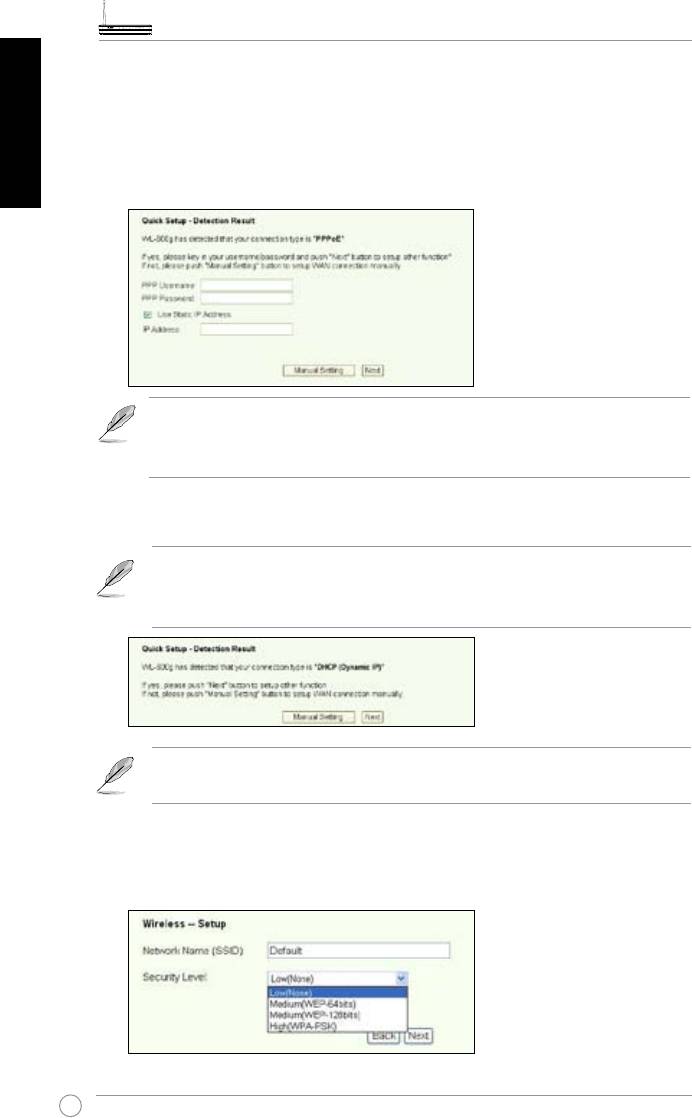
Универсальный Wireless ADSL2/2+ Home Gateway WL-600g Руководство по быстрой установке
Русский
-- Если показано, что тип соединения -- PPPoE или PPPoA
Для пользователей с динамическим IP, введите ваше имя пользователя и пароль,
затем щелкните Next.
Для пользователей со статическим IP, установите галочку Use Static IP Address и
введите ваш IP адрес, затем щелкните Next.
Если ваше подключение не PPPoE или PPPoA, щелкните Manual Setting для
ручной установки WL-600g. Инструкции для ручной установки вы можете найти
на страницах 9-11.
-- Если показано, что ваш тип соедиения “MER”(DHCP)
Если тип вашего соединения MER (DHCP), щелкните Next .
Если ваше соединение не MER(DHCP), щелкните Manual Setting для ручной
установки WL-600g. Инструкции для ручной установки вы можете найти на
страницах 9-11.
Установка подключения ADSL завершена. Пожалуйста продолжите
установку беспроводной сети .
Установка беспроводной сети
1. Выберите
security level. Подробное описание уровней безопасности смотрите на
страницах 21-22 в руководстве пользователя на компакт-диске поддержки.
320
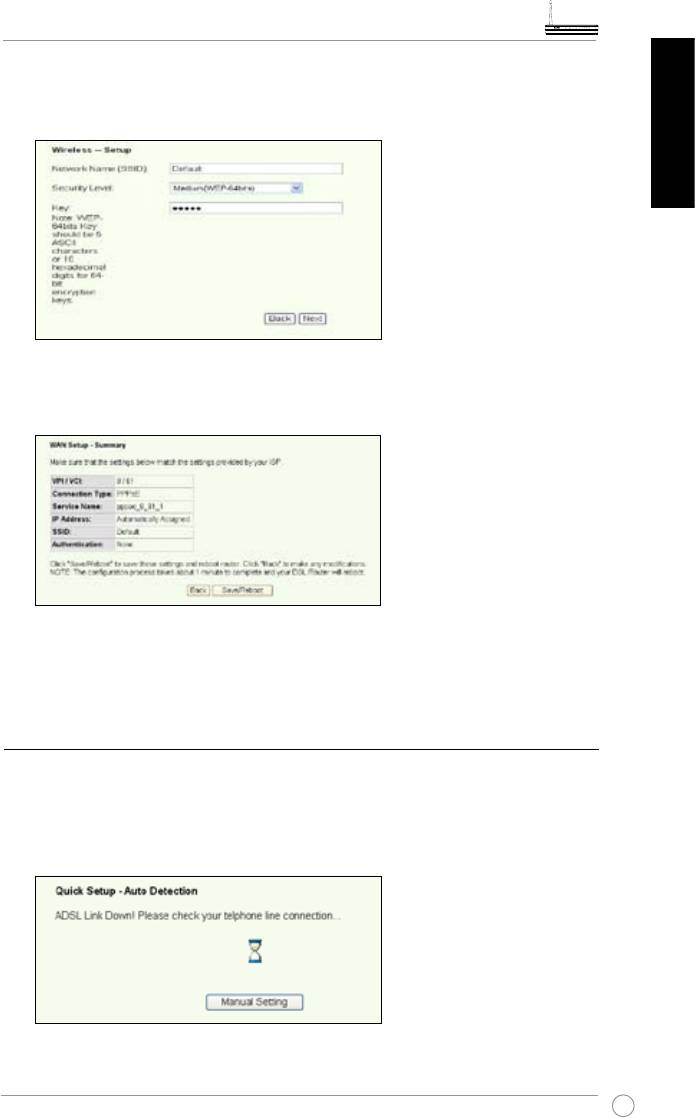
Универсальный Wireless ADSL2/2+ Home Gateway WL-600g Руководство по быстрой установке
2. Введите ключ в поле Key. Количество цифр для ключа зависит от выбранного
уровня безопасности.
Русский
3. Появится Итоговая страница. Если показанная информация правильна, щелкните
Save/Reboot для завершения установки. Иначе, щелкните Back для изменения
параметров.
4. Установка завершена. Пожалуйста подождите около 50 секунд для перезагрузки.
Web-страница будет обновлена для показа информации об устройстве после
перезагрузки.
Ручная установка
Если вы столкнулись с проблемами при установке ADSL соединения с помощью быстрой
установки, щелкните Manual Setting для ручной установки ADSL соединения.
321
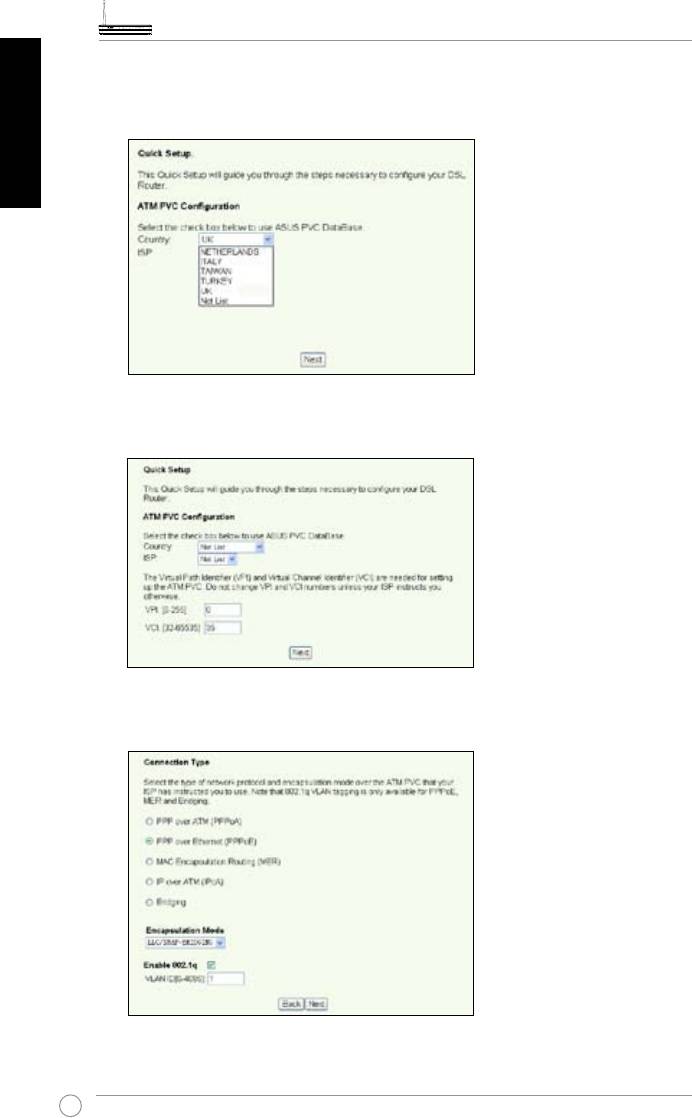
Универсальный Wireless ADSL2/2+ Home Gateway WL-600g Руководство по быстрой установке
Русский
Установка ADSL
1. Выберите вашу
страну и провайдера, затем щелкните Next.
2. Если вашей страны и провайдера нет в списке, выберите
Not list и введите ваш VPI и
VCI затем нажмите Next. Вы можете узнать значения VPI/VCI у провайдера.
3. Выберите тип соединения и нажмите Next. Вы можете узнать тип соединения у вашего
провайдера.
322

Универсальный Wireless ADSL2/2+ Home Gateway WL-600g Руководство по быстрой установке
-- Если ваш тип соединения - PPPoA или PPPoE
Для пользователей с динамическим IP, вводите ваш PPP имя пользователя, пароль, и
имя услуги затем нажмите Next.
Для пользователей со статическим IP, установите галочку Use Static IP Address,
Русский
введите IP адрес, затем нажмите Next.
-- Если ваш тип соединения - MER
Для пользователей с динамическим IP, выберите Obtain an IP address automatically,
Obtain default gateway automatically и Obtain DNS server address automatically, затем
нажмите Next.
Для пользователей со статическим IP, выберите Use the following IP Address, Use the
following default gateway и Use the following DNS server address затем вводите адреса
в соответствующих полях.
323
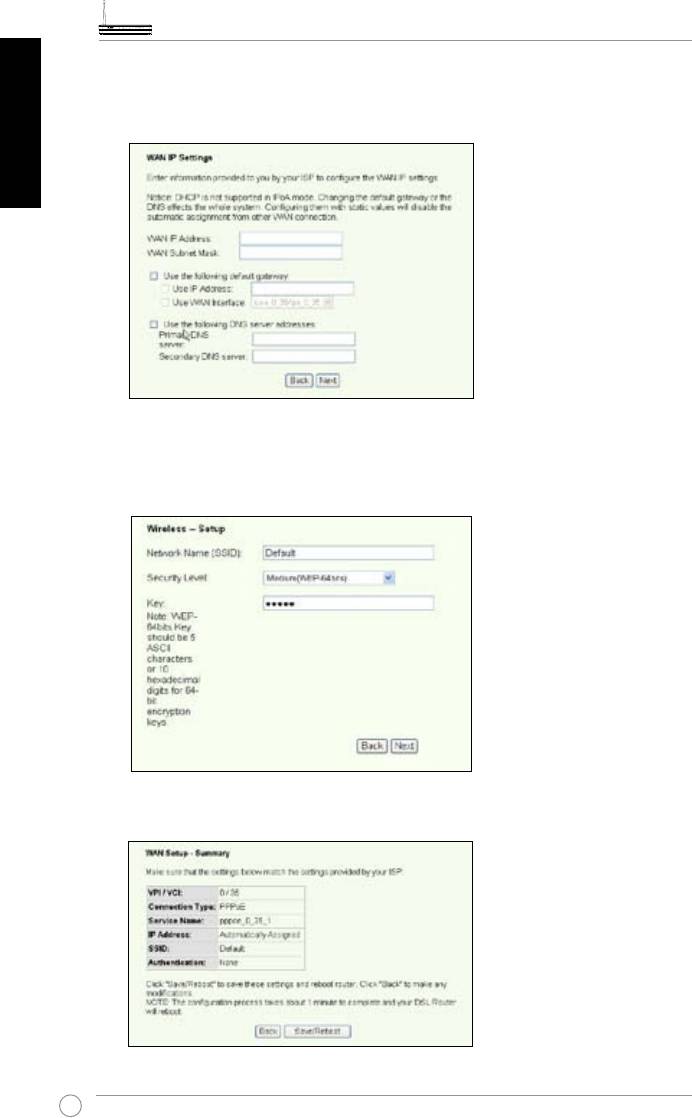
Универсальный Wireless ADSL2/2+ Home Gateway WL-600g Руководство по быстрой установке
Русский
-- Если ваш тип соединения - IPoA
Только для пользователей со статическим IP. Введите WAN IP адрес, назначенный
вашим провайдером, затем нажмите Next.
Установка беспроводной сети
1. Определите SSID (имя сети) для WL-600g. Выберите уровень безопасности, затем введите ключ.
Количество цифр в вашем ключе зависит от выбранного уровня безопасности. Посмотрите
примечание на веб-странице. Когда закончите, нажмите Next.
2. Эта страница показывает итоговую конфигурацию WL-600g WAN и беспроводной сети. Нажмите
Save/Reboot для сохранения и применения вашей конфигурации.
324
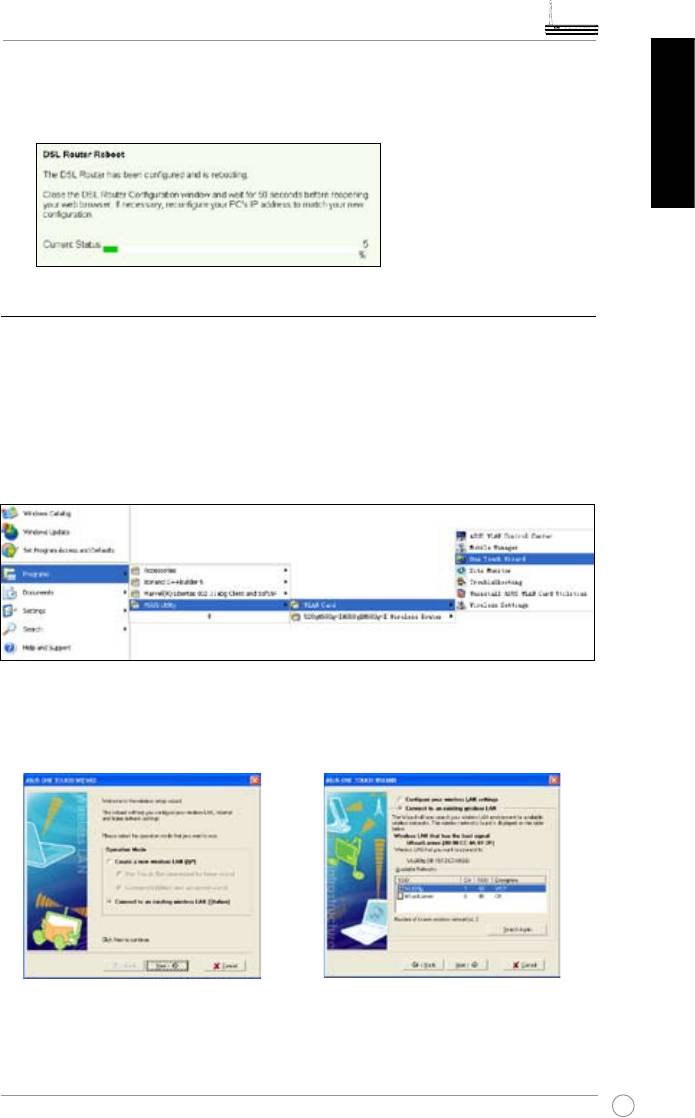
Универсальный Wireless ADSL2/2+ Home Gateway WL-600g Руководство по быстрой установке
3. Установка завершена. WL-600g перезагружается в течение 50 секунд. Зеленая полоска
показывает состояние перезагрузки. После перезагрузки, веб-страница автоматически обновит
параметры.
Русский
Подключение к WL-600g с помощью беспроводной карты ASUS
Настройка беспроводной карты ASUS с помощью One Touch Wizard™
Для лучшего беспроводного подключения мы рекомендуем вам использовать беспроводную карту
ASUS (WL-100gD, WL-100gE, WL-107g, WL-167g, WL169gE). Если вы уже установили беспроводную
ASUS с утилитами и драйверами на ваш ПК, нажмите Start -> All Programs -> ASUS Utility-> WLAN
Card -> One Touch Wizard для запуста утилиты.
1. Выберите Connect to existing wireless LAN
2. One Touch Wizard обнаружит и покажет
и нажмите Next.
доступные AP в списке A v a i l a ble
N e t w o r k s . Вы б ер и те W L -6 0 0g и
нажмитеNext.
325
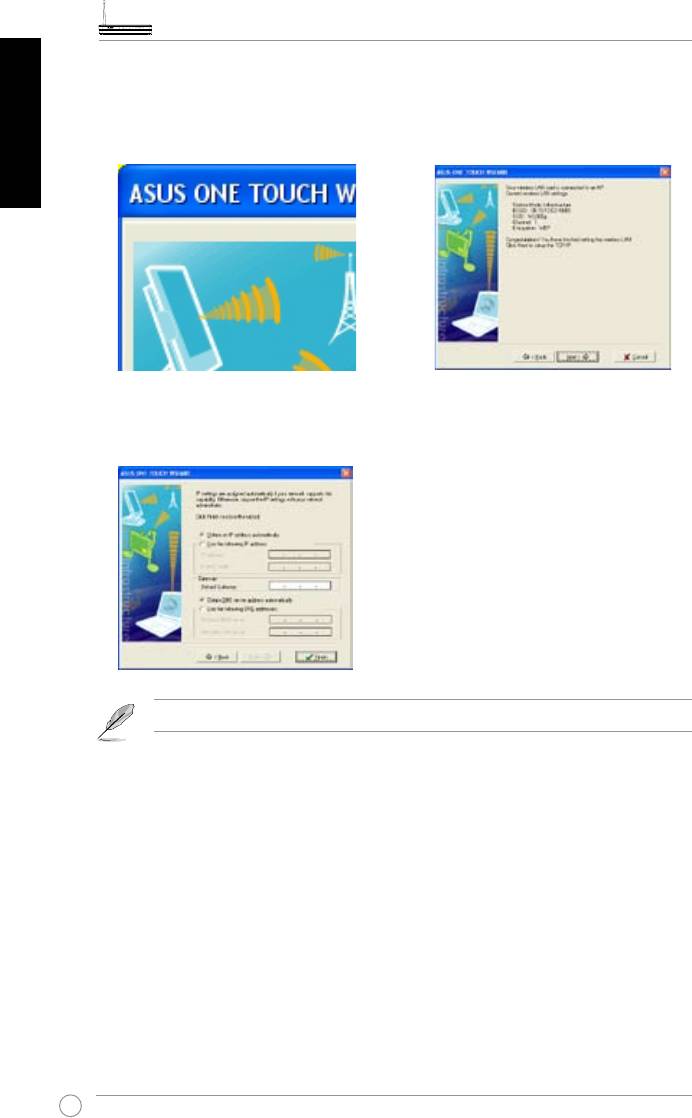
Универсальный Wireless ADSL2/2+ Home Gateway WL-600g Руководство по быстрой установке
Русский
3. Установите аутентификацию и шифрование
4. Подключения беспроводной карты к WL-
вашей беспроводной карты одинаковые с
600g займет несколько секунд. Нажмите
WL-600g. Щелкните Next для продолжения.
Next для установки TCP/IP.
5. Установите IP адрес беспроводной карты в соответствии с вашей сетью. После
завершения установки щелкните Finish для выхода из One Touch Wizard.
Экраны установки и шаги представлены только для справки и могут отличаться.
326
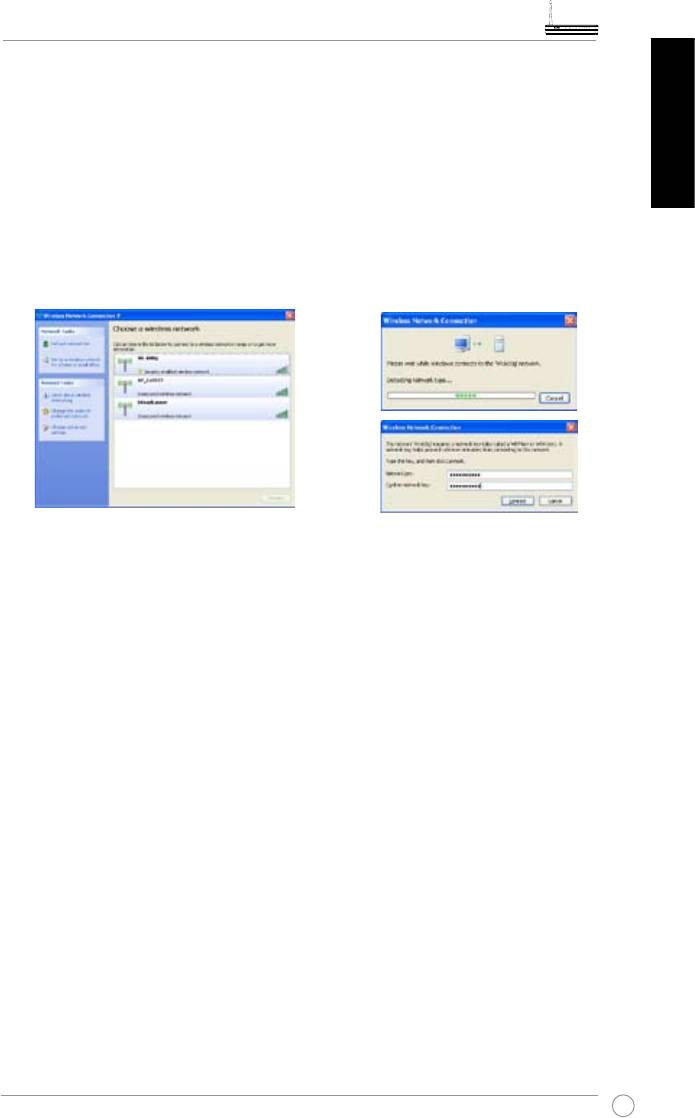
Универсальный Wireless ADSL2/2+ Home Gateway WL-600g Руководство по быстрой установке
®
Настройка беспроводной карты ASUS с помощью службы Windows
WZC
®
Вы также можете использовать службу конфигурации Windows
Wireless Zero для установки
беспроводного соединения с WL-600g.
Русский
1.
Для просмотра доступных сетей дважды
2. Введите ключ, который вы установили в
щелкните на иконке беспроводной
WL-600g и нажмите Connect. Соединение
сети в панели задач. Выберите ваш
создано.
беспроводный маршрутизатор и нажмите
Connect.
327
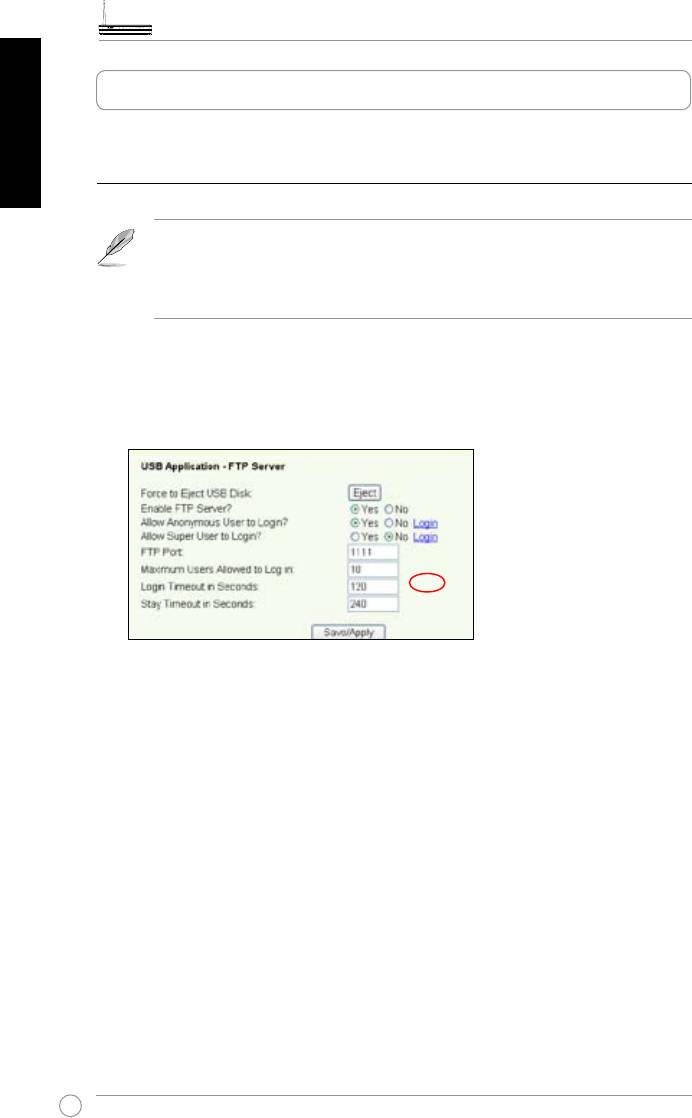
Универсальный Wireless ADSL2/2+ Home Gateway WL-600g Руководство по быстрой установке
Русский
Применение USB
WL-600g имеет два USB2.0 порта для FTP сервера и общего USB принтера.
Функция FTP сервера
Перед установкой вам нужно подготовит USB диск.
Если внешний жесткий диск отформатирован в NTFS, FTP сервер будет доступен
только для чтения. Загрузка файлов на FTP сервер не разрешается. Кроме того,
входить смогут только анонимные пользователи. Администраторы не смогут входить
на NTFS FTP сервер.
Уcтановка FTP сервера
Для установки FTP сервера выполните следущее:
1.
Подключите USB диск к порту USB2.0 на задней панели WL-600g. Затем щелкните USB
Application -> FTP Server на левой стороне меню для открытия страницы конфигурации.
2. Установите Enable FTP Server в Yes.
3.
Allow Anonymous User to Login: Если вы разрешаете анонимным пользователям доступ к
FTP серверу, выберите Yes; если вы хотите защитить данные от анонимных пользователей,
выберите No.
4.
Allow Super User to Login: Выберите Yes для разрешения доступа администратору к FTP
серверу.
5.
FTP Port: Установите номер порта для FTP сервера. Например, если номер порта установлен
в 1111, вы можете получить доступ к FTP серверу, введя ftp://192.168.1.1:1111 в адресное окно
вашего браузера (192.168.1.1 - это IP адрес WL-600g по умолчанию).
6.
Maximum User Allowed to Login: установите максимальное количество подключенных
пользователей.
7.
Login Timeout in Seconds: Когда время вышло, соединение разрывается.
8.
Stay Timeout in Seconds: Тайм-аут для неактивного соединения.
9. Нажмите Save/Apply для сохранения и применения параметров.
328
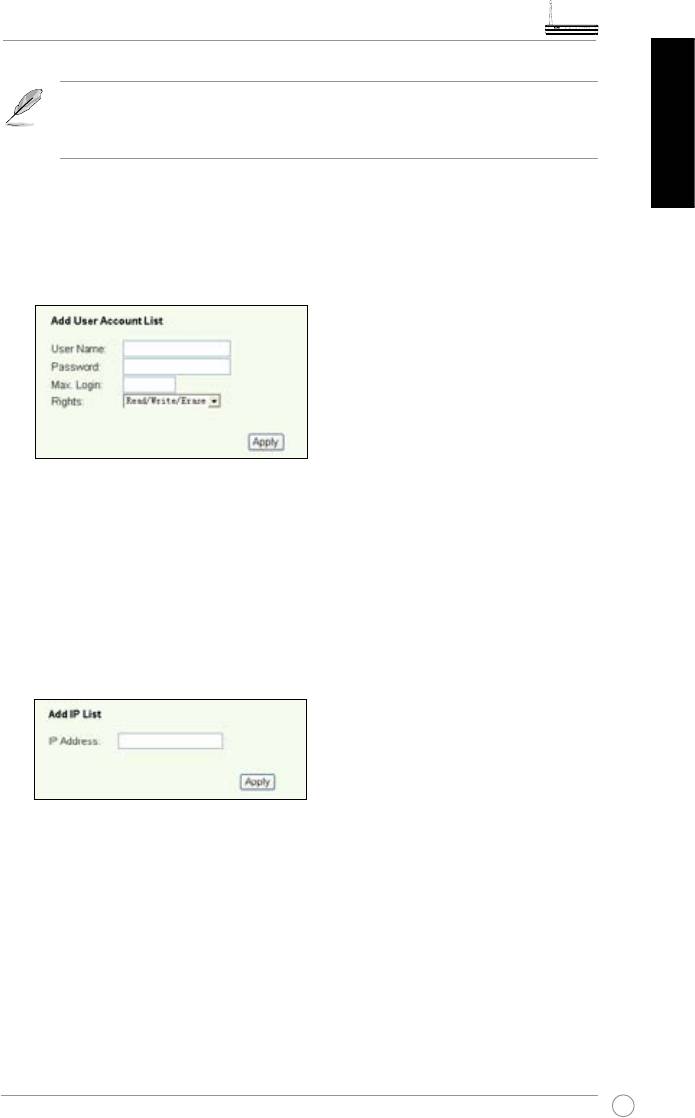
Универсальный Wireless ADSL2/2+ Home Gateway WL-600g Руководство по быстрой установке
Если вы используете доступ для администратора (как отмечено красным кружком),
пожалуйста установите Maximum Users Allowed to Log in больше на 1 иначе
появится сообщение "server is busy".
Русский
Установка учетной записи FTP
Вы можете установить 12 учетных записей для вашего FTP сервера.
1. Нажмите USB Application -> FTP Server -> User List на левой стороне меню для открытия
страницы конфигурации. Нажмите Add для создания новой учетной записи.
2. Укажите имя пользователя и пароль для новой учетной записи. Установите Max. Login для
ограничения доступа. Укажите права доступа.
3. Нажмите
Apply для сохранения учетной записи.
4. Нажмите
Save для сохранения и применения параметров.
Установка безопасности FTP
Вы можете ограничить доступ с определенных IP адресов, установив Banned IP List.
1. Нажмите
USB Application -> FTP Server -> Banned IP List на левой стороне меню для открытия
страницы конфигурации. Нажмите Add для создания нового правила.
2. Введите IP адрес запрещенного узла и нажмите
Apply для его сохранения. Запрещенный IP
должен быть статическим.
3. Нажмите
Save для сохранения и применения параметров.
Ваш FTP сервер готов. Введите ftp://192.168.1.1(:номер порта) в адресной строке вашего браузера
и нажмите Enter. Когда появится приглашение для входа, введите имя пользователя и пароль,
который вы установили для доступа к FTP, и войдите.
329

Универсальный Wireless ADSL2/2+ Home Gateway WL-600g Руководство по быстрой установке
Русский
Общий USB принтер
Вы можете подключить USB принтер к порту USB 2.0 WL-600g для общего использования. После
подключения принтера к USB порту, вы можете посмотреть состояние принтера USB Application
-> Printer Status.
Установка принтера под Windows XP
Для установки принтера выполните следущие шаги.
1. Запустите мастер установки принтера
2.
Выберите Локальный принтер,
Пуск->Принтеры и факсы->Установка
подключенный к этому компьютеру
принтера.
и нажмите Далее.
3. Выберите Создать новый порт и
4. Нажмите Д а л е е для настройки
установите тип порта как Standard
порта TCP/IP для доступа к сетевому
TCP/IP Port, затем нажмите Далее
.
принтеру.
330
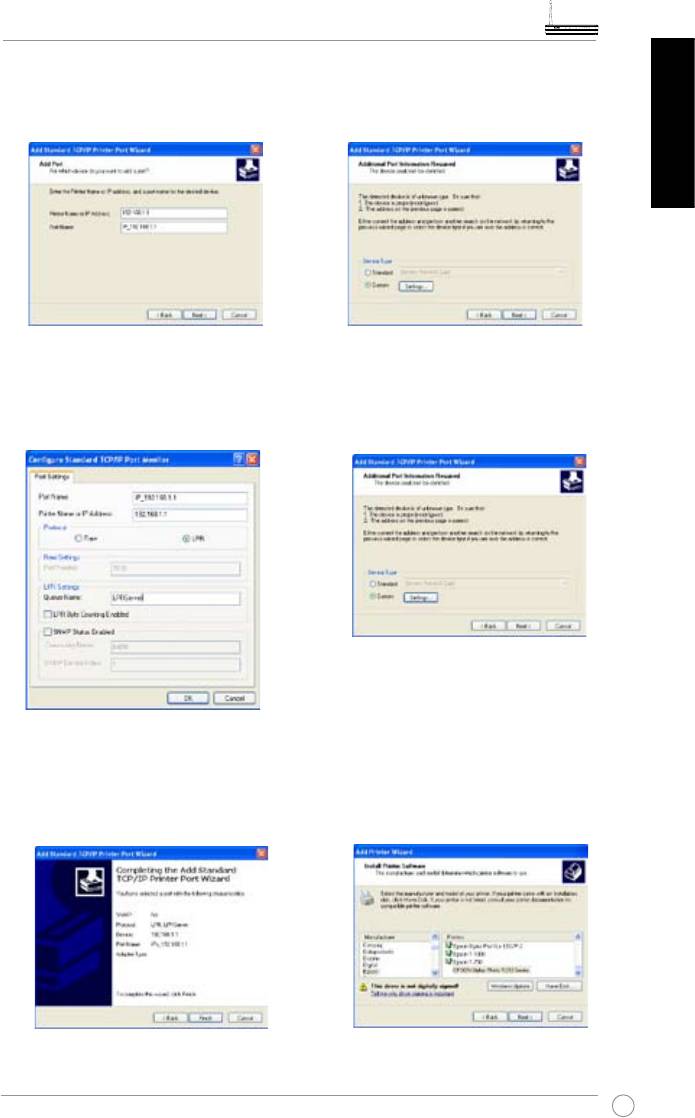
Универсальный Wireless ADSL2/2+ Home Gateway WL-600g Руководство по быстрой установке
5. Введите IP адрес WL-600g в поле Имя
6. Выберите Custom и нажмите Settings
принтера или IP адрес и нажмите
Далее.
Русский
7. Установите Используемый протокол
8. Нажмите Далее для завершения
в значение LPR, а поле Имя очереди
установки стандартного порта TCP/IP.
в значение LPRServer. Нажмите
Далее.
9. Нажмите Готово для завершения
10. Установите драйвер принтера из
и возврата в мастер установки
списка производителей. Если вашего
принтера.
принтера нет в списке, нажмите
Установить с диска для ручного
указания драйвера.
331

Универсальный Wireless ADSL2/2+ Home Gateway WL-600g Руководство по быстрой установке
Русский
11. Нажмите Далее для присвоения принтеру
12. Выберите Да для печати тестовой
имени по умолчанию.
страницы. Нажмите Далее для печати
13.
Установка закончена. Нажмите
Готово для выхода в мастер установки
принтера.
Если вы уже имеете установленный принтер на вашем компьютере, щелкните правой
кнопкой по иконке принтера и выберите Property -> вкладка Port для добавления
стандартного порта TCP/IP. Нажмите Add Port затем выберите Standard TCP/IP Port и
нажмите кнопку New Port. Обратитесь к шагам 5-8 процедуры установки.
Если вы используете Windows® 98 или ME, которые не поддерживают
стандартный порт TCP/IP, вам нужно использовать Rеmote Port, который
поддерживается WL-600g.
Список проверенный на данный момент совместимых принтеров
HP Deskjet 5410 Series
HP PSC 1610
HP Deskjet 3940 Series
HP Deskjet 5652
HP photosmart 8030
HP Deskjet 5550
HP Photosmart 8230
EPSON C60
HP Photosmart 7830
HP Officejet 5610
HP Officejet 7210
HP Officejet 4255
HP PSC 1510
HP PSC 1410
332
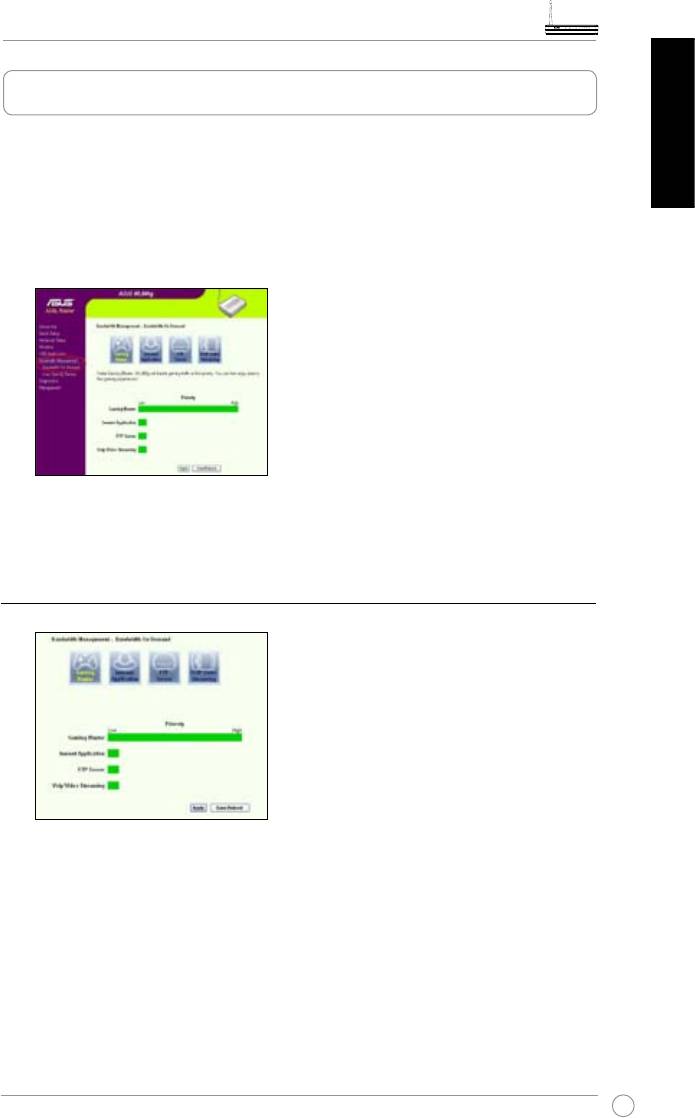
Универсальный Wireless ADSL2/2+ Home Gateway WL-600g Руководство по быстрой установке
Gaming Blaster
Технология ASUS “Gaming Blaster” предназначена для удобства при игре в онлайн-игры.
Русский
Эта технология позволяет играть с малой задержкой, что критично для онлайн-игроков.
Она интеллектуально оптимизирует сетевые ресурсы и автоматически назначает
приоритет сетевому трафику, улучшая работу чувствительных ко времени приложений,
включая IP телефонию и приложения мультимедиа.
Перейдите Bandwidth Management --> Bandwidth on Demand. Вы можете увидеть
четыре иконки, показанные на рисунке.
Gaming Blaster в WL-600g
Служба, определяемая пользователем
Установка приоритета для онлайн-игры, указав порт и IP адрес.
Вы можете сделать приоритетным ваш игровой трафик, указав порты для игровых
приложений.
333

Универсальный Wireless ADSL2/2+ Home Gateway WL-600g Руководство по быстрой установке
Русский
1. Назначьте любое имя для Service Name. Например, "My game".
2. Введите IP и соответствующий порт для приложения.
3. Назначьте приоритет (1, 2, 3, ...) службе (приложению) в соответствии с вашими
предпочтениями.
4. Если вы хотите удалить службу из списка, установите флаг Remove, затем нажмите
Remove.
IP-телефония и другие A/V приложения в WL-600g
Если вы хотите улучшить качество IP-телефонии и других A/V приложений, нажмите
иконку VoIP/Video Streaming. Вы можете наслаждаться качеством VoIP и плавным
видео. На рисунке вы можете видеть, что VoIP/Video приложение берет большую часть
сетевых ресурсов WL-600g.
334
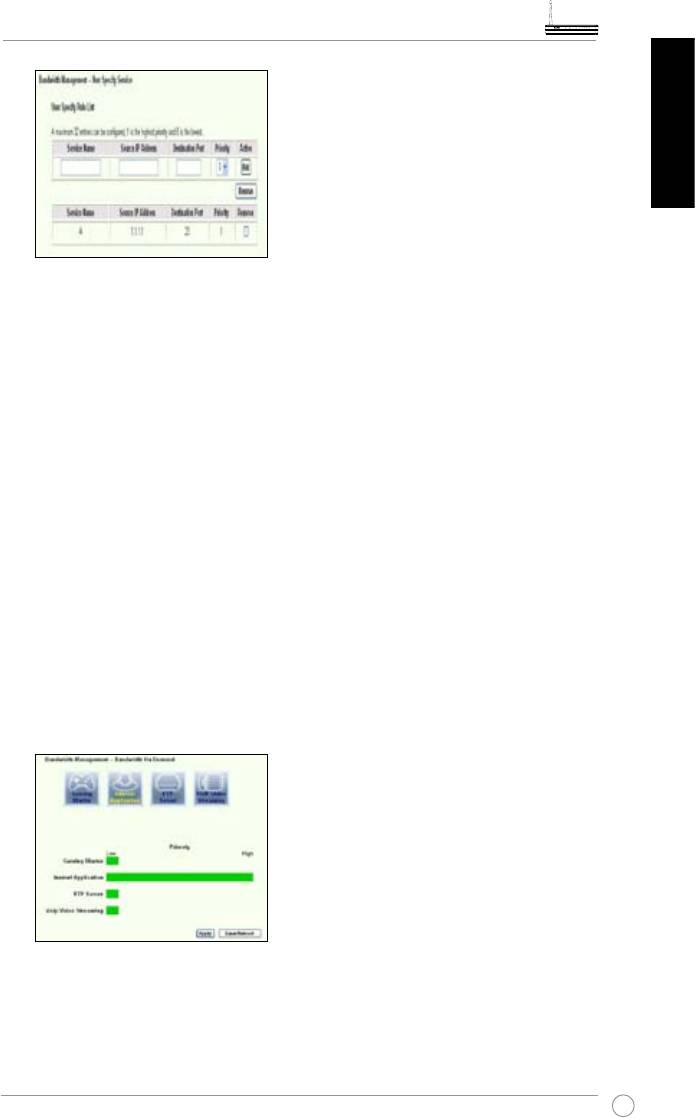
Универсальный Wireless ADSL2/2+ Home Gateway WL-600g Руководство по быстрой установке
Русский
Служба, определяемая пользователем
Установка приоритета VoIP / Video приложений, указав порт и IP адрес.
Вы также можете установить приоритет трафика для IP телефона и A/V приложения,
указав порты для этих приложений.
1. Назначьте любое имя для Service Name. Например, "My IP phone".
2. Введите IP и соответствующий порт для приложения.
3. Назначьте приоритет (1, 2, 3, ...) службе (приложению) в соответствии с вашими
предпочтениями.
4. Если вы хотите удалить службу из списка, установите флаг Remove, затем нажмите
Remove.
Управление трафиком для других приложений WL-600g
Интернет-приложения
Если вы предпочитаете быстрый серфинг в Интернет и электронную почту, вы можете
нажать на иконку Internet application. Если вы хотите снять приоритет с интернет-
приложений, нажмите эту иконку еще раз.
Служба, определяемая пользователем
Установка приоритета для интернет-приложений, указав порты и IP адрес
Вы также можете установить приоритет трафика для браузера и электронной почты,
указав порты для этих приложений.
335
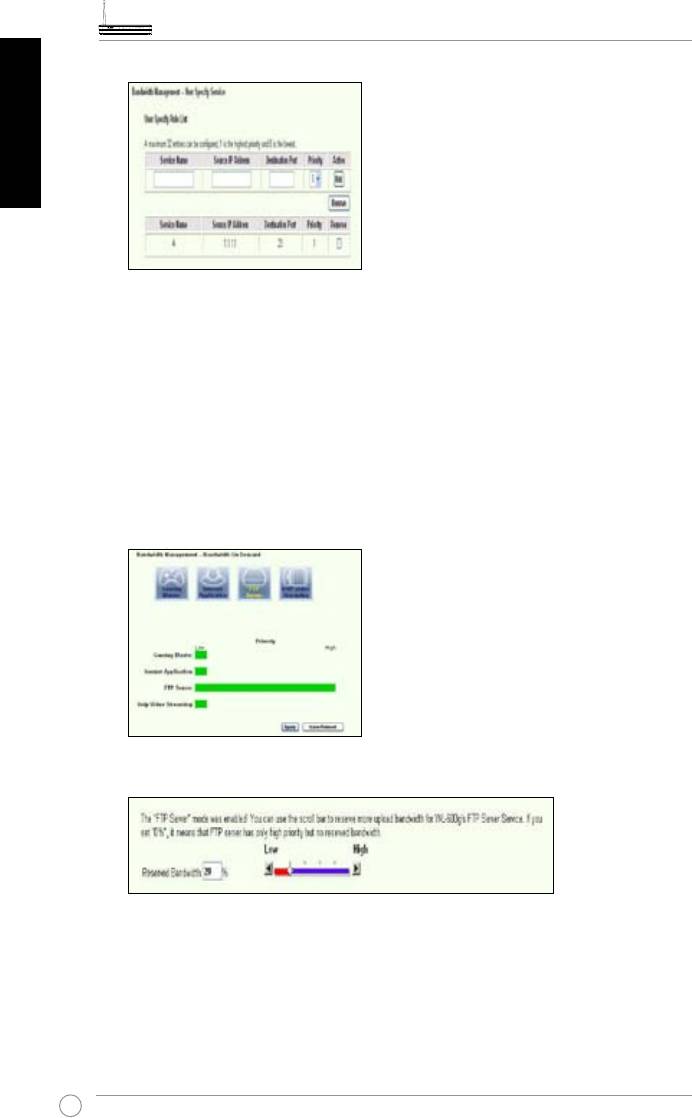
Универсальный Wireless ADSL2/2+ Home Gateway WL-600g Руководство по быстрой установке
Русский
1. Назначьте любое имя для Service Name. Например, “My E-mail”.
2. Введите IP и соответствующий порт для приложения.
3. Назначьте приоритет (1, 2, 3, ...) службе (приложению) в соответствии с вашими
предпочтениями.
4. Если вы хотите удалить службу из списка, установите флаг Remove, затем нажмите
Remove.
FTP сервер
Если вы хотите установить приоритет для трафика FTP сервера, сделайте следущее:
1. Нажмите иконку FTP Server.
2. Перейдите на страницу User Specified Service для резервирования трафика для FTP
сервера.
3. Переместив ползунок в позицию High, это не только увеличивает приоритет трафика для
FTP приложения, но также резервируете определенный процент пропускной способности
для FTP.
336
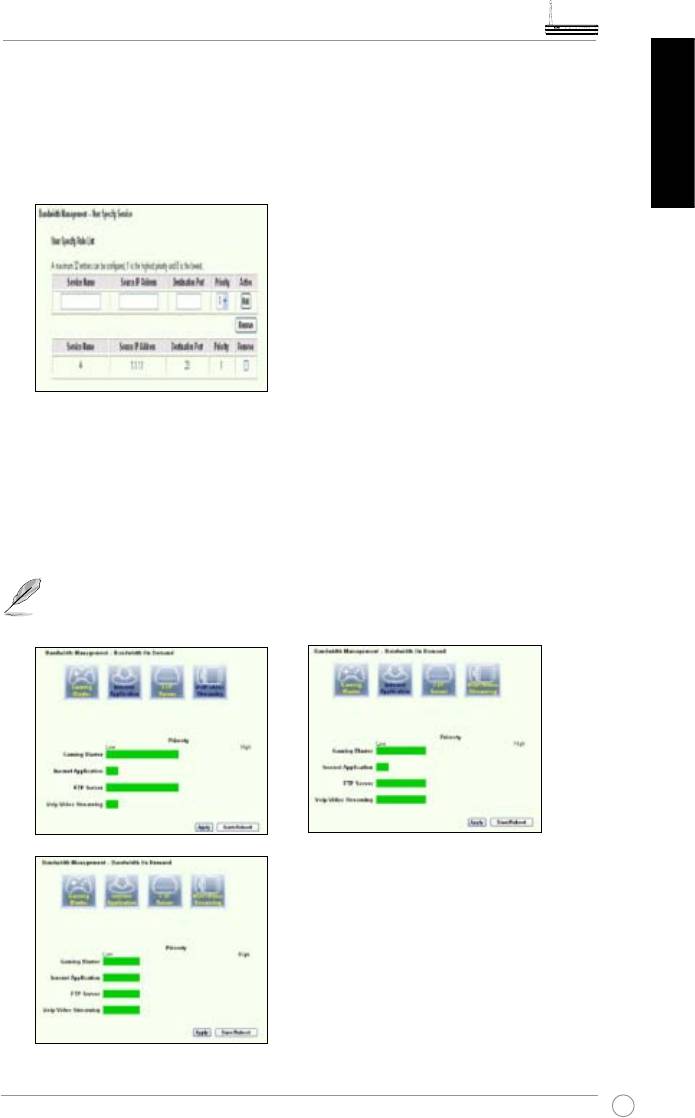
Универсальный Wireless ADSL2/2+ Home Gateway WL-600g Руководство по быстрой установке
Служба, определяемая пользователем
Установка приоритета для FTP приложения, указав порты и IP адрес
Вы также можете установить приоритет трафика для FTP сервера, указав порты для
Русский
этих приложений.
1. Назначьте любое имя для Service Name. Например, “My FTP Server”.
2. Введите IP и соответствующий порт для приложения.
3. Назначьте приоритет (1, 2, 3, ...) службе (приложению) в соответствии с вашими
предпочтениями.
4. Если вы хотите удалить службу из списка, установите флаг Remove, затем нажмите
Remove.
Вы можете выбрать более одной иконки, установив приоритет для нескольких
приложений.
337
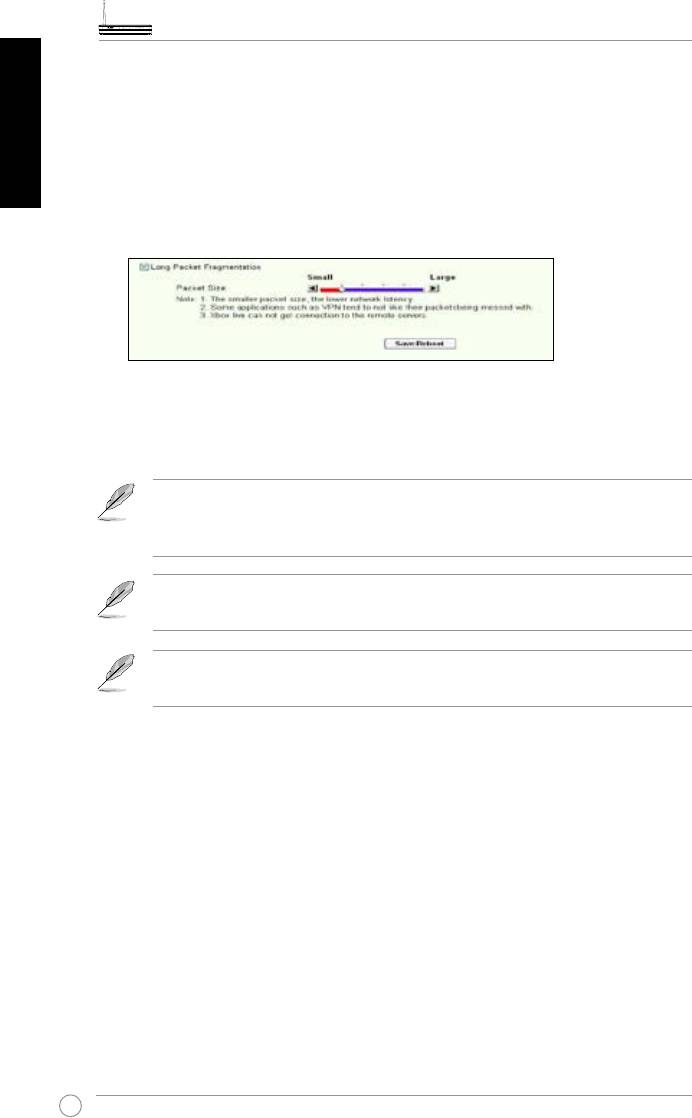
Универсальный Wireless ADSL2/2+ Home Gateway WL-600g Руководство по быстрой установке
Русский
Фрагментация длинных пакетов
Эта функция особенно полезна в том случае, когда имеются большие пакеты (например
пакеты FTP сервера) и маленькие пакеты(например пакеты веб, e-mail, игр, VoIP ),
отправляемые одновременно. При включении этой функции, маленькие пакеты e-mail
или веб никогда не будут блокированы большими пакетами, например FTP.
1. Установите галочку Long Packet Fragmentation для включения этой функции.
2. Установите желаемый размер пакета. Маленький размер пакета, уменьшает латентность
сети.
При включении фрагментации длинных пакетов, пользователи могут
иметь проблемы с входом на XBOX Live или другие игровые сервера из-за
ограничения размера пакета.
Дополнительную информацию можно найти на сайте ASUS http://www.asus.
com
Для установки других функций WL-600g, обратитесь к руководству
пользователя, находящемся на CD.
338
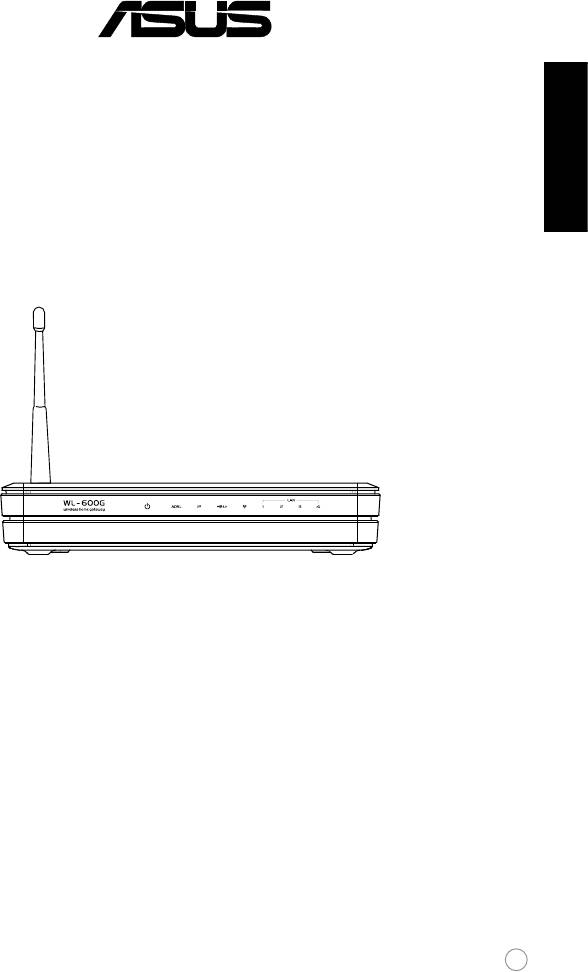
Multifunkčné zariadenie WL-600g pre bezdrôtové pripojenie
ADSL2/2+ Domáca brána
Slovensky
Rýchly sprievodca pre spustenie
339
®

Kontaktné informácie výrobcu
ASUSTeK COMPUTER INC. (Ázia - Tichomorie)
Adresa spoločnosti: 15 Li-Te Road, Beitou, Taipei 11259
Všeobecné (tel.): +886-2-2894-3447 Internetová adresa: www.asus.com.tw
Slovensky
Všeobecné (fax): +886-2-2894-7798 Všeobecný email: info@asus.com.tw
ASUS COMPUTER INTERNATISVIETIAL (Amerika)
Adresa spoločnosti: 44370 Nobel Drive, FremSVIETIt, CA 94538, USA
Všeobecné (fax): +1-510-608-4555 Internetová adresa: usa.asus.com
Technická podpora
Všeobecná podpora: +1-502-995-0883 Podpora (fax): +1-502-933-8713
on-line podpora: http://vip.asus.com/eservice/techserv.aspx
ASUS COMPUTER GmbH (Nemecko a Rakúsko)
Adresa spoločnosti: Harkort Str. 25, D-40880 Ratingen, Nemecko
Všeobecné (tel.): +49-2102-95990 Internetová adresa: www.asus.com.de
Všeobecné (fax): +49-2102-959911 SVIETI-line podpora: www.asus.com.
de/sales
Technická podpora
Prvky: +49-2102-95990 SVIETI-line podpora: www.asus.com.de/
support
Notebook: +49-2102-959910 Podpora (fax): +49-2102-959911
340
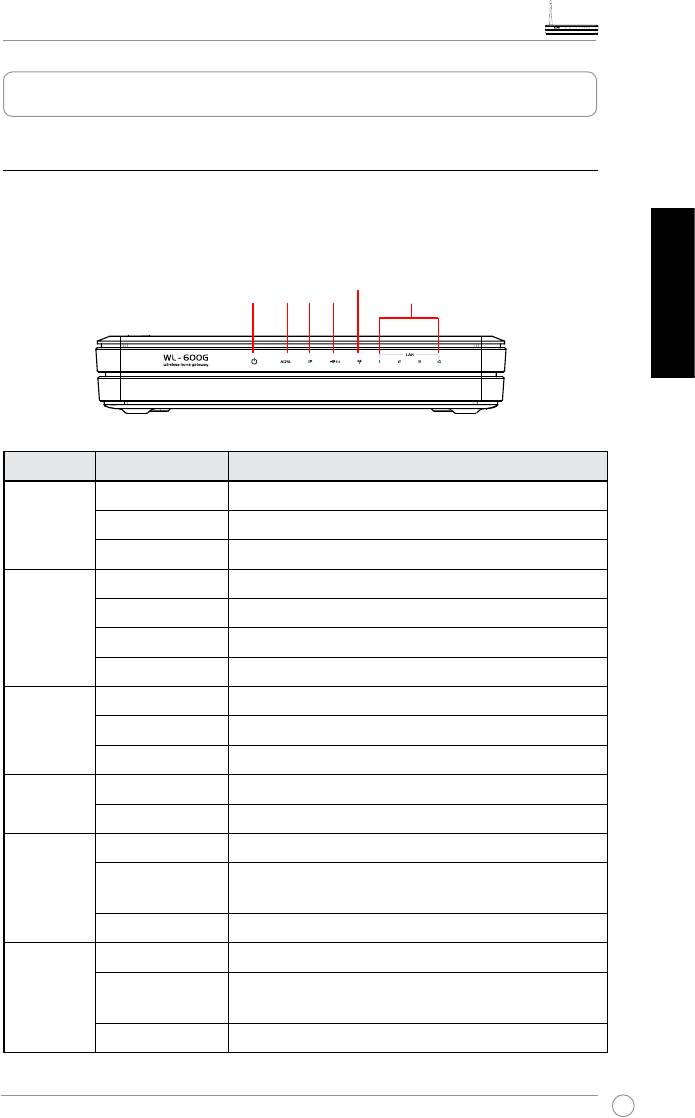
Rýchly sprievodca pre spustenie - Multifunkčného zariadenie WL-600g pre bezdrôtové pripojenie ADSL2/2+ Domáca brána.
Prehľad hardvéru
Predný panel
Predný panel zariadenia WL-600g pre bezdrôtové pripojenie ADSL2/2+ Domáca brána
obsahuje LED indikátory, ktoré zobrazujú stav zariadenia WL-600g.
VZDUCH
ZAP ADSL IP USB
LAN
Slovensky
Označenie Činnosť Popis
ZAP
SVIETI Napájanie je zapnuté
(Zapnutie)
NESVIETI Bez napájania
Bliká Obnovovanie výrobných pČervenávolieb
ADSL SVIETI (Zelená) Pripojenie ADSL linky
Bliká (Zelená) Skúšanie ADSL
SVIETI (Červená) ADSL linka je vypnutá
NESVIETI ADSL je vypnutá
IP SVIETI (Zelená) ADSL je pripojená a linkou je PPP
SVIETI (Červená) ADSL je pripojená a linkou nie je PPP
NESVIETI ADSL je vypnutá
USB 2.0 SVIETI Bolo zistené USB zariadenie
NESVIETI Nebolo zistené USB zariadenie
AIR
SVIETI Bezdrôtová LAN je pripravená
(VZDUCH)
Bliká Vysielanie alebo prijímanie údajov pomocou
bezdrôtového pripojenia
NESVIETI Vypnuté, alebo LAN nie je pripravená
LAN 1-4 SVIETI Fyzické pripojenie k zariadeniu s podporou Ethernet
Bliká Vysielanie alebo prijímanie údajov pomocou kábla
Ethernet
NESVIETI Vypnuté alebo neexistuje fyzické pripojenie
341
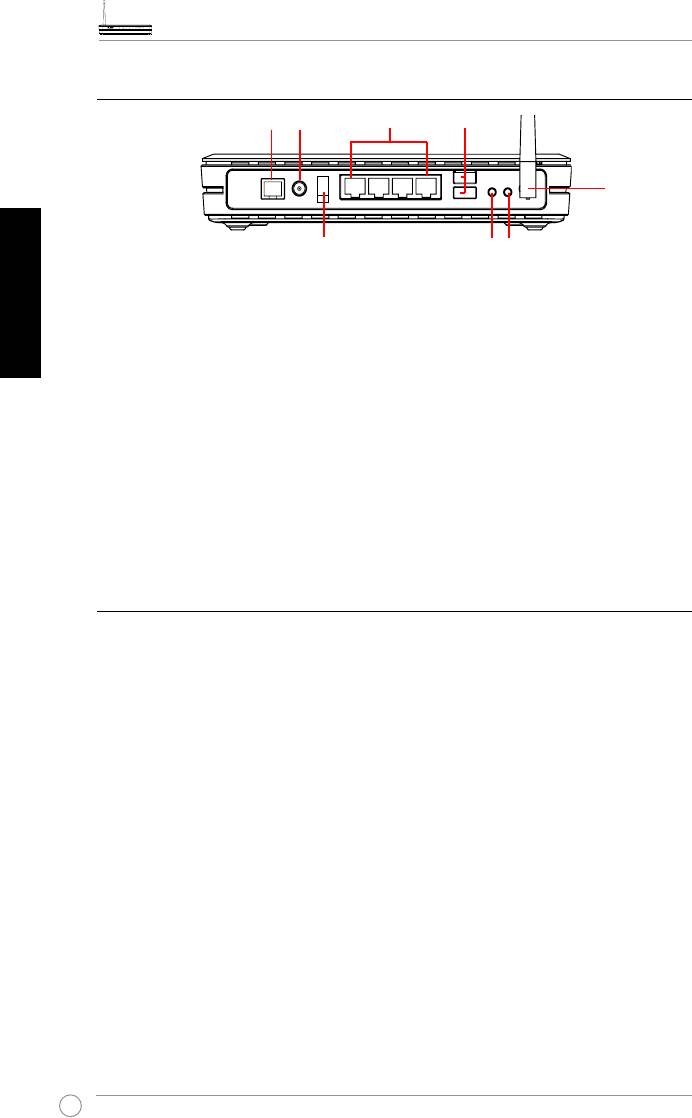
Rýchly sprievodca pre spustenie - Multifunkčného zariadenie WL-600g pre bezdrôtové pripojenie ADSL2/2+ Domáca brána.
Zadný panel
ZAPADSL
LAN
USB 2.0
Anténa
Slovensky
Sieťový spínač
Nastavenie EZSetup
Obnovenie nastavení
Zadný panel zariadenia WL-600g pri pohľade zľava doprava obsahuje nasledujúce
prvky:
• ADSL port
• Sieťový konektor
• Sieťový vypínač
• Štyri porty pre miestnu počítačovú sieť (LAN)
• Porty USB 2.0
• Tlačidlo pre nastavenie EZSetup
• Tlačidlo pre obnovenie nastavení
• Konektor antény SMA
Funkcie výrobku
Zariadenie WL-600g pre bezdrôtové pripojenie ADSL 2/ 2+ Domáca brána poskytuje
nasledujúce funkcie:
• Zabudovaný ADSL modem
• Zabudovaná ochranná brána
• Na norme IEEE802.11g založená bezdrôtovú sieť, ktorá je spätne kompatibilná
so zariadeniami 802.11b
• Jednoducho používateľné konfiguračné rozhranie založené na internete:
Rýchle nastavenie pre ASDL pripojenie, konfiguráciu bezdrôtového pripojenia a
konfiguráciu zabezpečenia
• Podpora pre rozsiahly protokol smerovania správ RIP v1, v2
• Filter, ktorý je súčasťou obsahu
• Pomocný program pre nastavenie EZSetup™ určený pre ADSL pripojenie,
bezdrôtovú sieť a rýchle nastavenie zabezpečenia
342
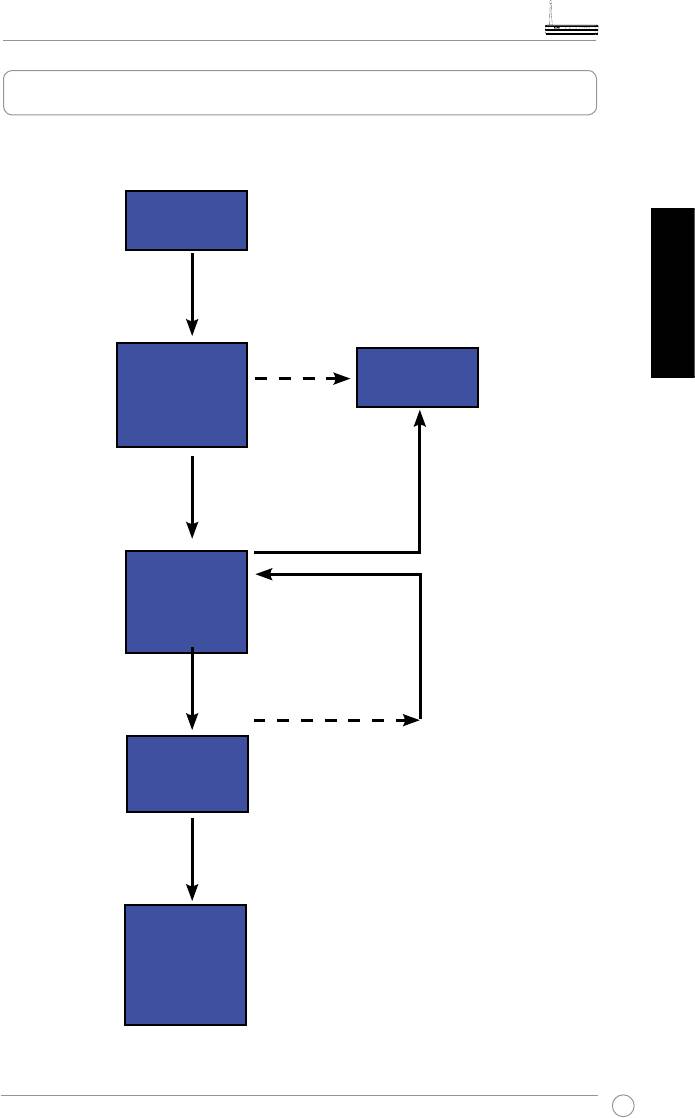
Rýchly sprievodca pre spustenie - Multifunkčného zariadenie WL-600g pre bezdrôtové pripojenie ADSL2/2+ Domáca brána.
Prehľad procesu nastavenia
Nastavenie
Pozrite sa na schému hardvéru
hardvéru
na strane 4.
Kontrola je OK. Prihláste sa na 192.168.1.1
s cieľom kongurácie WL-600g.
Slovensky
Rýchle
Manuálne
nastavenie -
nastavenie
Automatické
zistenie
Pripojenie
ADSL pripojenia
zistené a typ
pripojenia je správny.
Pripojenie nezistené ALEBO typ
Zmeňte nastavenia ADSL.
zobrazeného pripojenia nie je
správny.
Nastavenie ADSL dokončené.
Rýchle
nastavenie -
Zmeňte nastavenia
Nastavenie
bezdrôtového
bezdrôtového pripojenia.
pripojenia
Kontrola nie je OK.
Rýchle
nastavenie -
Sumárna
stránka
Kontrola je OK.
Rýchle
nastavenie je
dokončené!
WL-600g je
pripravené na
používanie.
343
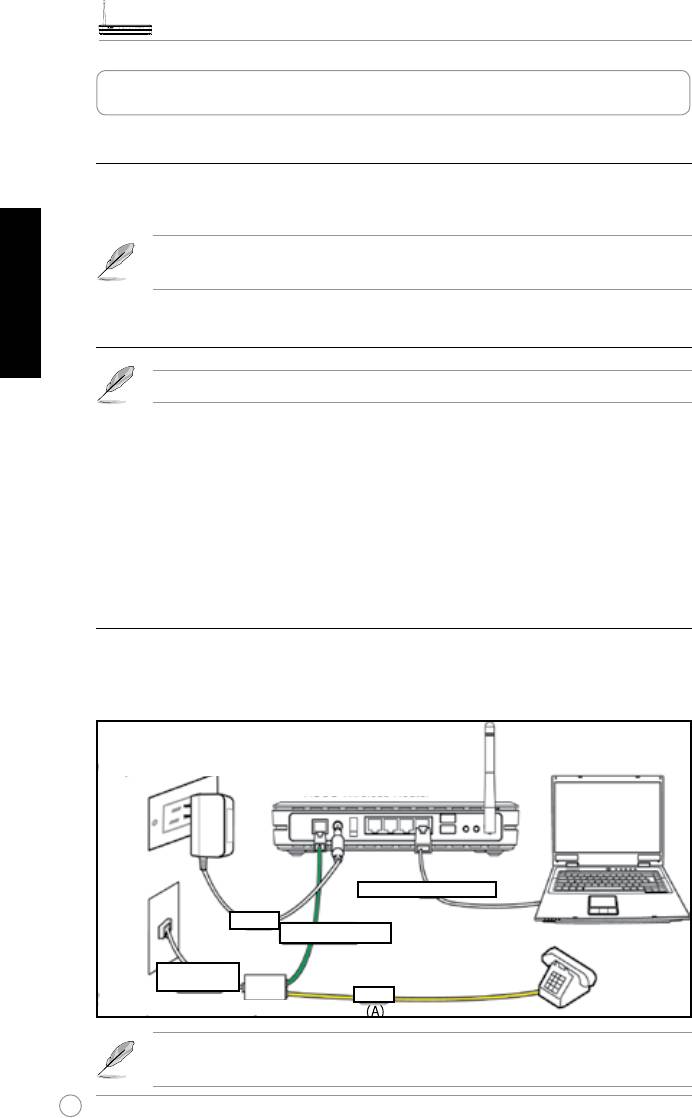
Rýchly sprievodca pre spustenie - Multifunkčného zariadenie WL-600g pre bezdrôtové pripojenie ADSL2/2+ Domáca brána.
Nastavenie hardvéru
Pripojenie ADSL rozdeľovača k telefónnemu výstupu
Zasuňte linkový konektor alebo zástrčku dodaného rozdeľovača do telefónnej zásuvky
a svoju telefónnu súpravu pripojte k telefónnemu portu rozdeľovača(A).
Slovensky
Formát konektora na dodávanom rozdeľovači (linka alebo zástrčka) sa
môže líšiť v závislosti na regióne.
Pripojenie rozdeľovača k WL-600g
Nesprávne pripojenie rozdeľovača môže zablokovať službu ADSL.
a. Počítač vypnite.
b. Pripojte ADSL port zariadenia WL-600g k ADSL portu alebo k portu modemu na
rozdeľovači (B),
c. Pripojte sieťový adaptér k sieťovému portu na zadnom paneli zariadenia WL-600g a
k sieťovej zásuvke. Presvedčte sa, že sieťový LED indikátor po zapnutí smerovača
svieti. Ak LED dióda ADS linky svieti na zeleno a prerušovane, znamená to, že
došlo k vytvoreniu ADSL linky.
Pripojenie počítača k WL-600g prostredníctvom Ethernetu
a. Pomocou dodávaného kábla Ethernet (RJ45) pripojte svoj počítač k jednému z
LAN portov zariadenia WL-600g.
b. Počítač zapnite.
Sieťová zásuvka na stene
Zariadenie ASUS na bezdrôtové pripojenie
Miestna počítačová sieť (LAN)
Napájanie
ADSL alebo modem (B)
L i n k a a l e b o
stenová zásuvka
Telefón
Telefónny výstup na stene
Rozdeľovač*
Rozdeľovač *: Názov alebo umiestnenie portov dodávaného rozdeľovača
môže byť rôzne, a to v závislosti na regióne.
344

Rýchly sprievodca pre spustenie - Multifunkčného zariadenie WL-600g pre bezdrôtové pripojenie ADSL2/2+ Domáca brána.
Rýchle nastavenie
Rýchle nastavenie
Skôr ako začnete
Najprv je pomocou rýchleho nastavenia potrebné nastaviť ADSL linku a následne
bezdrôtové pripojenie. V závislosti na požiadavkách ISP budete možno potrebovať
získať niektoré z dolu uvedených informácií, a to kvôli nastaveniu internetového
spojenia na zariadení WL-600g.
• Identifikátor virtuálnej cesty (VPI)
Slovensky
• Identifikátor virtuálneho kanála (VCI)
• Názov hostiteľského počítača
• Užívateľské meno a heslo pre prihlásenie od ISP
• Adresa servera systému názvov domén (DNS) ISP
• Statická IP adresa (pre predplatiteľov statických IP)
Prihlásenie ku konguračnej stránke WL-600g
1. Zadajte
192.168.1.1
do URL vášho internetového prehliadača a stlačte
Enter
.
2. Zobrazí sa prihlasovacie okno, a to kvôli zadaniu mena a hesla. Prednastavené
užívateľské meno je admin, heslo je
admin
(malými písmenami).
3. Po prihlásení uvidíte konguračnú stránku pre zariadenie WL-600g.
Nastavenie ADSL
1. Ak predvoľba sa zobrazí stránka pre rýchle nastavenie. Sprievodca rýchlym
nastavením automaticky zistí typ ADSL pripojenia.
2. Ak je ADSL pripojenie zistené, na nasledujúcej stránke sa zobrazí typ vášho ADSL
pripojenia (PPPoE/PPPoA alebo MER).
Ak vaše ADSL pripojenie nebolo zistené, kliknite na
Manual Setting
(Manuálne nastavenie) , čím WL-600g nastavíte manuálne. Pokyny týkajúce
sa manuálneho nastavenia nájdete na stranách 9 - 11.
345
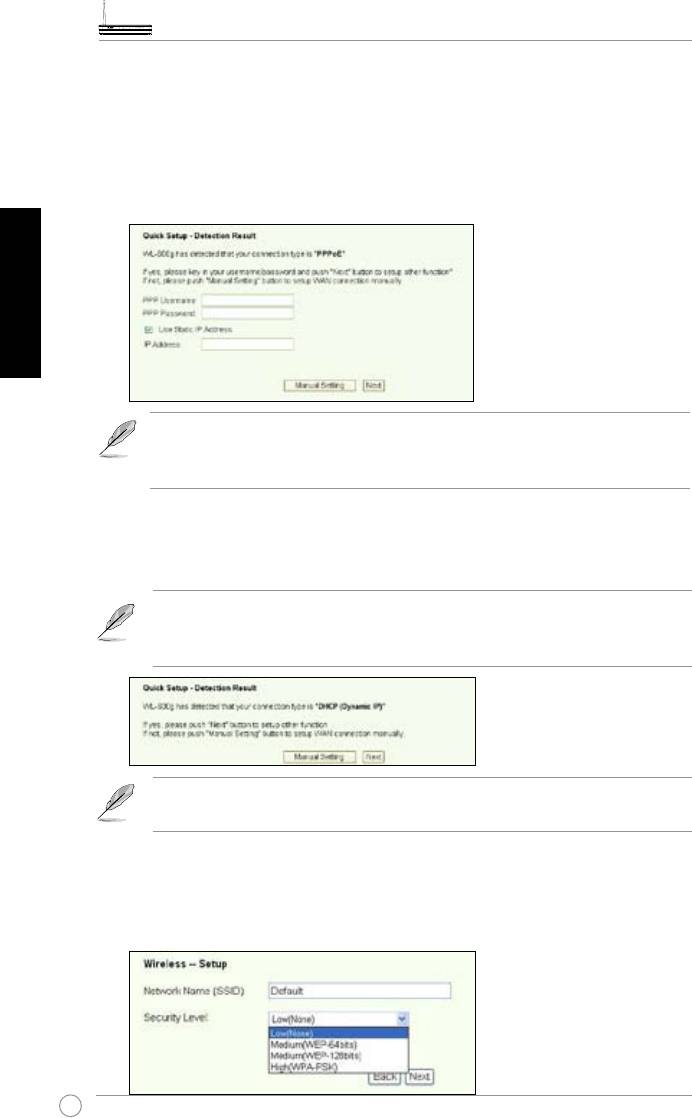
Rýchly sprievodca pre spustenie - Multifunkčného zariadenie WL-600g pre bezdrôtové pripojenie ADSL2/2+ Domáca brána.
-- Ak je zobrazené, že typ vášho pripojenia je PPPoE alebo PPPoA
V prípade, ak ste užívateľ dynamickej IP , zadajte svoje užívateľské meno a heslo
a následne kliknite na Next (Nasledujúci).
V prípade, ak ste užívateľ statickej IP zaškrtnite Use Static IP Address
(Používať statickú IP adresu) a zadajte svoju IP adresu; následne kliknite na Next
(Nasledujúci).
Slovensky
Ak vaše aktuálne pripojenie nie je PPPoE alebo PPPoA, kliknite na
Manual
Setting
(Manuálne nastavenie) , čím WL-600g nastavíte manuálne. Pokyny
týkajúce sa manuálneho nastavenia nájdete na stranách 9 - 11.
-- Ak je zobrazené, že typ vášho pripojenia je “MER”(DHCP)
Kliknite na Next (Nasledujúci) v prípade, ak je typ vášho pripojenia MER
(DHCP).
Ak vaše aktuálne pripojenie nie je MER(DHCP), kliknite na
Manual Setting
(Manuálne nastavenie) , čím WL-600g nastavíte manuálne. Pokyny týkajúce
sa manuálneho nastavenia nájdete na stranách 9 - 11.
Týmto je nastavenie ADSL pripojenia dokončené. Pokračujte v nastavení
bezdrôtového pripojenia.
Nastavenie bezdrôtového pripojenia
1. Zvoľte
Security level
(Úroveň zabezpečenia). Podrobné popisy zabezpečenia
nájdete na stranách 21-22 návodu na obsluhu, ktorý sa nachádza na CD s
podporou.
346
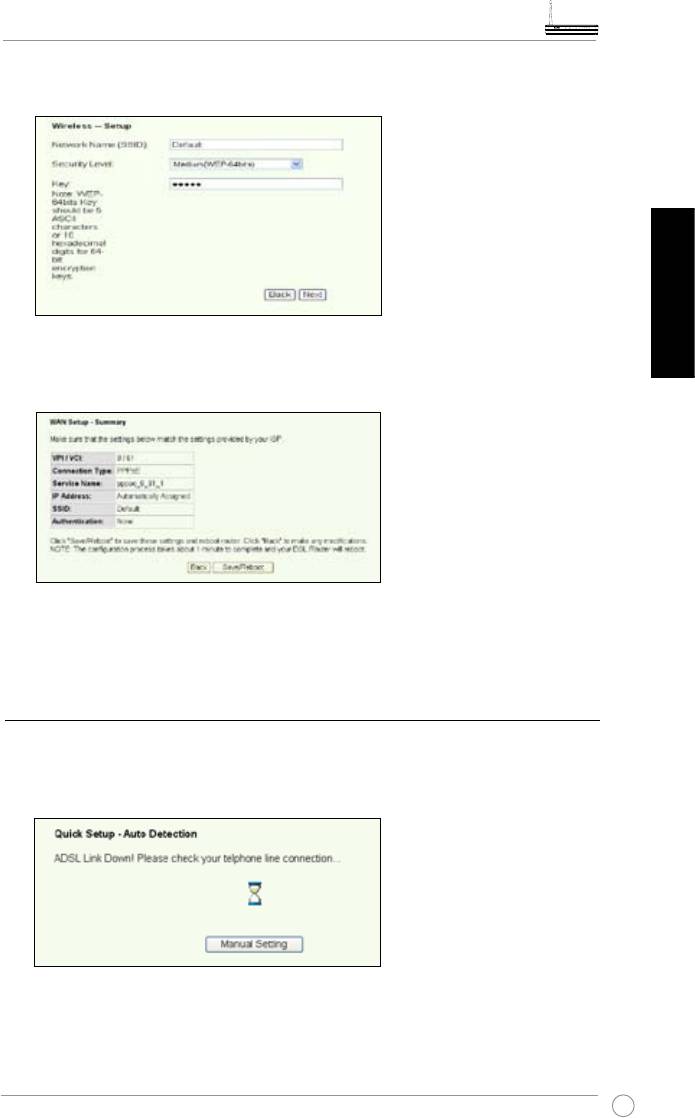
Rýchly sprievodca pre spustenie - Multifunkčného zariadenie WL-600g pre bezdrôtové pripojenie ADSL2/2+ Domáca brána.
2. Zadajte kľúč v poli
Key
(Kľúč) . Počet číslic kľúča je závislý na stupni vami
zvoleného zabezpečenia.
3. Následne sa zobrazí stránka so sumárom. Ak sú zobrazené informácie správne,
Slovensky
kliknite na
Save/Reboot
(Uložiť/Opätovne zaviesť operačný softvér) , čím
nastavenie dokončíte. V opačnom prípade kliknite na
Back
(Naspäť) s cieľom
upraviť nastavenia.
4. Nastavenie je dokončené. Kvôli opätovnému zavedeniu operačného softvéru
vyčkajte 50 sekúnd. Internetová stránka sa obnoví s uvedením informácií o
zariadení po zavedení operačného softvéru.
Manuálne nastavenie
V prípade problémov počas kongurácie ADSL pripojenia pomocou rýchleho pripojenia
kliknite na
Manual Setting
(Manuálne nastavenie) ,čím ADSL pripojenie nastavíte
manuálne.
347

Rýchly sprievodca pre spustenie - Multifunkčného zariadenie WL-600g pre bezdrôtové pripojenie ADSL2/2+ Domáca brána.
Nastavenie ADSL
1. Zvoľte
Country
(Krajina) a
ISP
a následne kliknite na
Next
(Nasledujúci).
Slovensky
2. Ak sa vaša krajina a ISP v zozname nenachádza, zvoľte
Not list
(Nie je v
zozname) a zadajte svoje VPI a VCI, následne kliknite na
Next
(Nasledujúci). O
hodnoty VPI/VCI môžete požiadať svojho ISP.
3. Zvoľte typ svojho pripojenia a kliknite na
Next
(Nasledujúci). Typ pripojenia môžete
získať od svojho ISP.
348
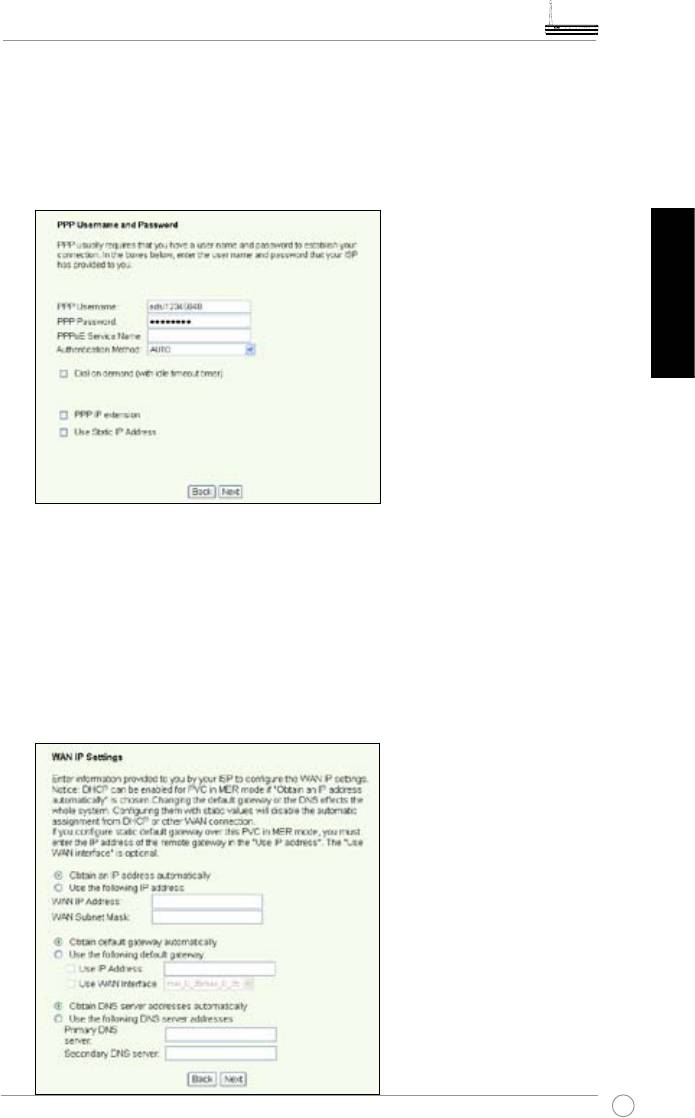
Rýchly sprievodca pre spustenie - Multifunkčného zariadenie WL-600g pre bezdrôtové pripojenie ADSL2/2+ Domáca brána.
-- Ak je typ vášho pripojenia je PPPoE alebo PPPoA
V prípade, ak ste užívateľ dynamickej IP , zadajte svoje užívateľské meno PPP,
názov služby a následne kliknite na Next (Nasledujúci).
V prípade, ak ste užívateľ statickej IP zaškrtnite Use Static IP Address
(Používať statickú IP adresu) , zadajte svoju IP adresu; následne kliknite na
Next (Nasledujúci).
Slovensky
-- Ak je typ vášho pripojenia MER
V prípade užívateľov dynamickej IP zaškrtnite Obtain an IP address
automatically (Získať IP adresu automaticky), Obtain default gateway
automatically (Získať prednastavenú bránu automaticky) a Obtain DNS server
address automatically (Získať adresu DNS servera automaticky) a následne
kliknite na Next (Nasledujúci).
V prípade užívateľov statickej IP zaškrtnite Use the following IP Address
(Používať nasledujúcu IP adresu) , Use the following default gateway (Používať
nasledujúcu prednastavenú bránu) a Use the following DNS server address
(Používať nasledujúcu adresu DNS servera) , následne do zodpovedajúcich polí
zadajte vstupné adresy.
349
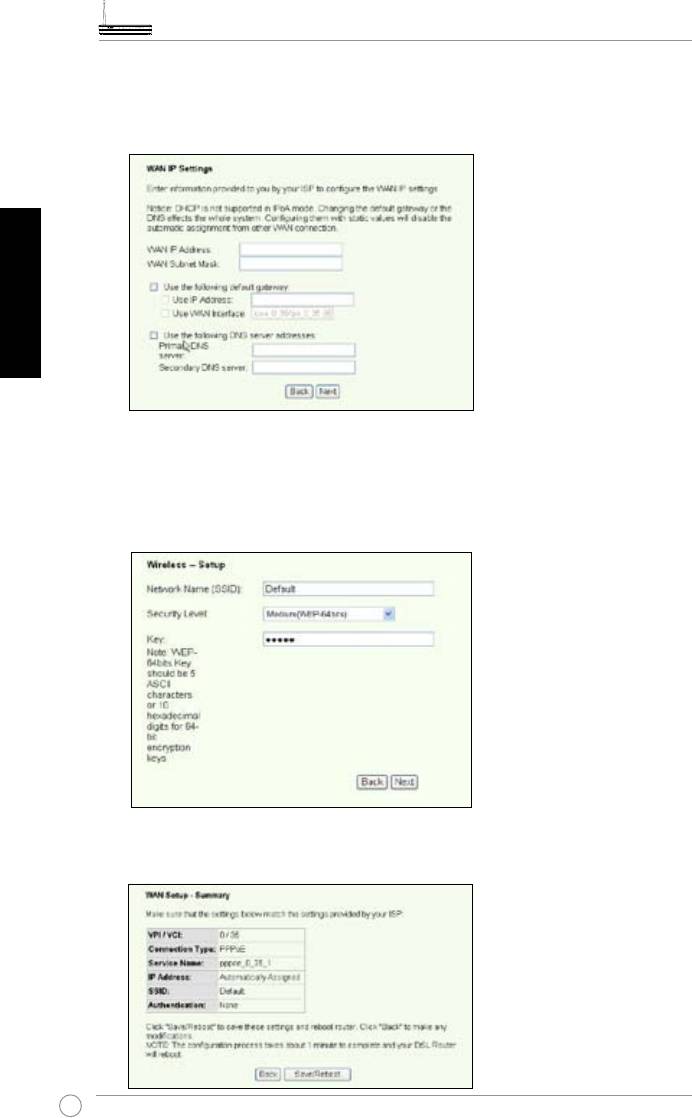
Rýchly sprievodca pre spustenie - Multifunkčného zariadenie WL-600g pre bezdrôtové pripojenie ADSL2/2+ Domáca brána.
-- Ak je typ vášho pripojenia IPoA
Iba užívatelia statickej IP . Zadajte WAN IP adresu pridelenú vašim ISP, následne
kliknite na Next (Nasledujúci).
Slovensky
Nastavenie bezdrôtového spojenia
1. Určite SSID (názov siete) pre WL-600g. Zvoľte stupeň zabezpečenia a následne
zadajte kľúč. Počet číslic kľúča je závislý na stupni vami zvoleného zabezpečenia.
Pozrite si poznámku na internetovej stránke. Po dokončení kliknite na
Next
(Nasledujúci).
2. Táto strana poskytuje sumár pre WL-600g WAN a konfiguráciu bezdrôtového
pripojenia. Kliknite
Save/Reboot
(Uložiť/Opätovne zaviesť operačný softvér) , čím
svoju konguráciu uložíte do pamäte a zaktivujete.
350
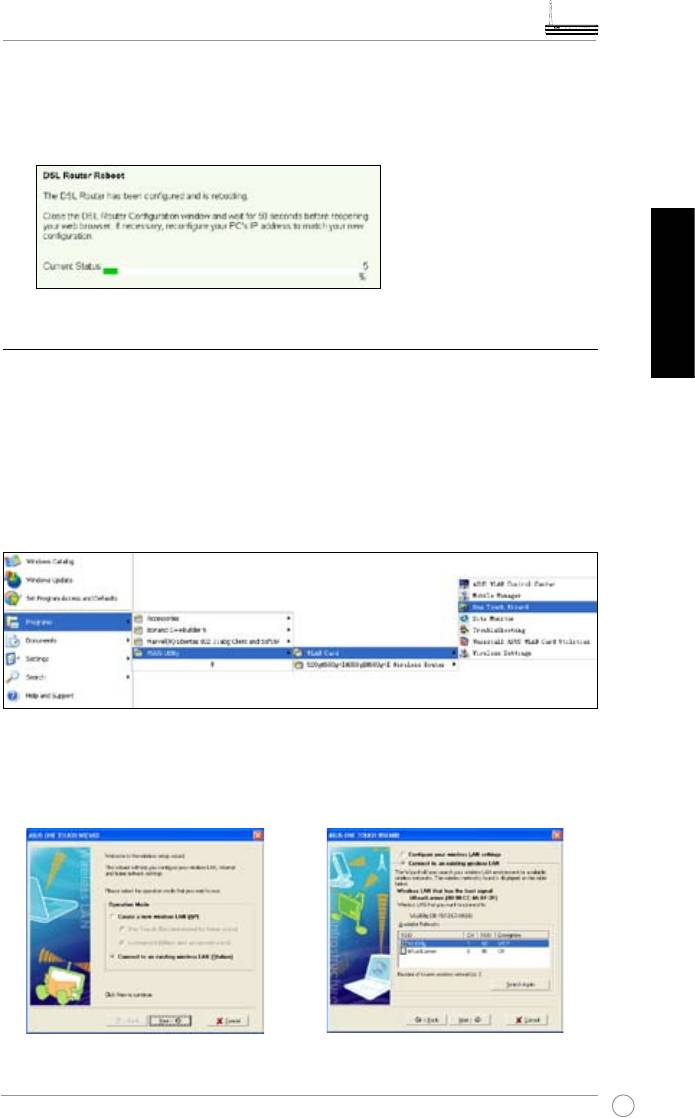
Rýchly sprievodca pre spustenie - Multifunkčného zariadenie WL-600g pre bezdrôtové pripojenie ADSL2/2+ Domáca brána.
3. Nastavenie je dokončené. Operačný softvér WL-600g sa opätovne zavedie po
asi 50 sekundách. Zelená lišta zobrazuje aktuálny stav zavádzania operačného
softvéru. Po zavedení operačného softvéru sa internetová stránka zobrazí s
uvedením nastavení.
Pripojenie k WL-600g prostredníctvom karty ASUS WLAN Card
Slovensky
Kongurácia karty ASUS WLAN Card pomocou One Touch Wizard™
Kvôli lepšiemu bezdrôtovému spojeniu vám odporúčame používať kartu WLAN ASUS
(WL-100gD, WL-100gE, WL-107g, WL-167g, WL169gE). Ak ste si kartu pre bezdrôtové
pripojenie ASUS do svojho PC nainštalovali spolu s pomocnými programami a
ovládačmi, kliknite na
Start
(Štart) ->
All Programs
(Všetky programy) ->
ASUS Utility
(Pomocný program ASUS) ->
WLAN Card
(Karta WLAN) ->
One Touch Wizard
, čím
spustíte pomocný program One Touch Wizard.
1. Zvoľte rozhlasové tlačidlo Connect to
2. One Touch Wizard vyhľadáva a zobrazuje
an existing wireless LAN (Station)
dostupné AP v rámci zoznamu Available
(Pripojiť sa k existujúcej bezdrôtovej LAN
Networks (Dostupné siete) . Zvoľte WL-
(Stanici)) a pre pokračovanie kliknite Next
600g a kvôli pokračovaniu stlačte Next
(Nasledujúci).
(Nasledujúci) .
351
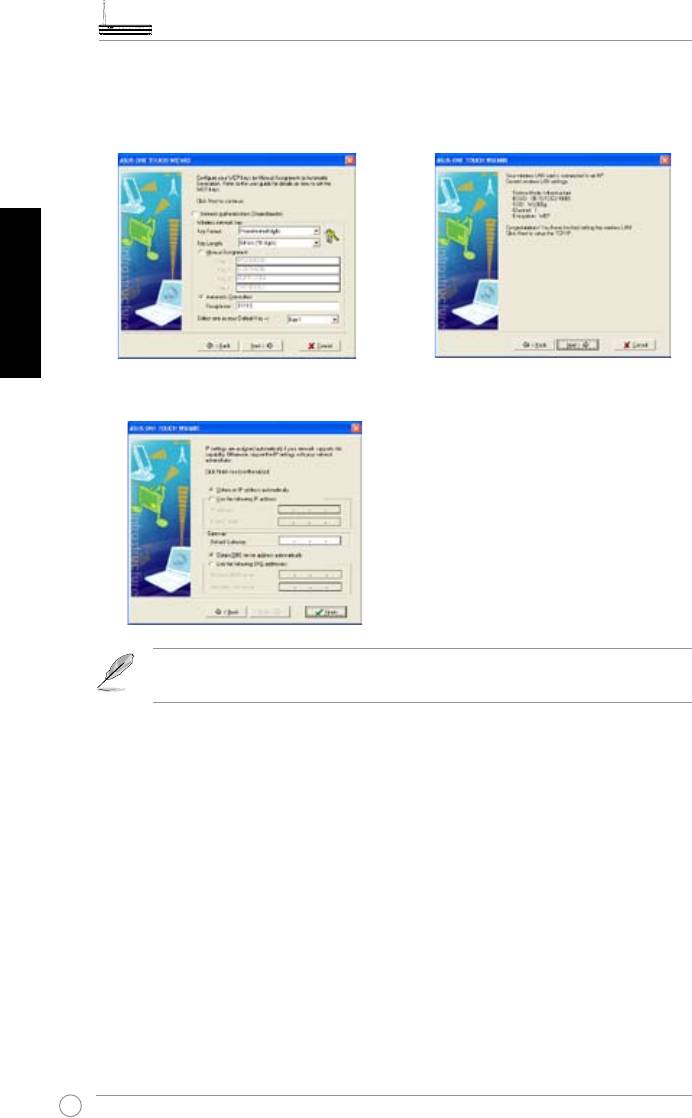
Rýchly sprievodca pre spustenie - Multifunkčného zariadenie WL-600g pre bezdrôtové pripojenie ADSL2/2+ Domáca brána.
3. Nastavte autentikáciu a šifrovanie svojej
4. Priradenie karty pre bezdrôtové pripojenie k
karty WLAN tak isto, ako v prípade WL-600g.
zariadeniu WL-600g trvá niekoľko sekúnd.
Pokračujte kliknutím na Next (Nasledujúci).
Stlačte Next (Nasledujúci) a nastavte TCP/
IP.
Slovensky
5. Nastavte IP adresu karty WLAN,a to na základe podmienok vašej siete. Po dokončení
nastavenia kliknite na Finish (Dokončiť) , čím opustíte One Touch Wizard.
Obrazovky nastavenia a kroky sú iba pre ilustráciu a v prípade rôznych
výrobkov môžu byť rôzne.
352
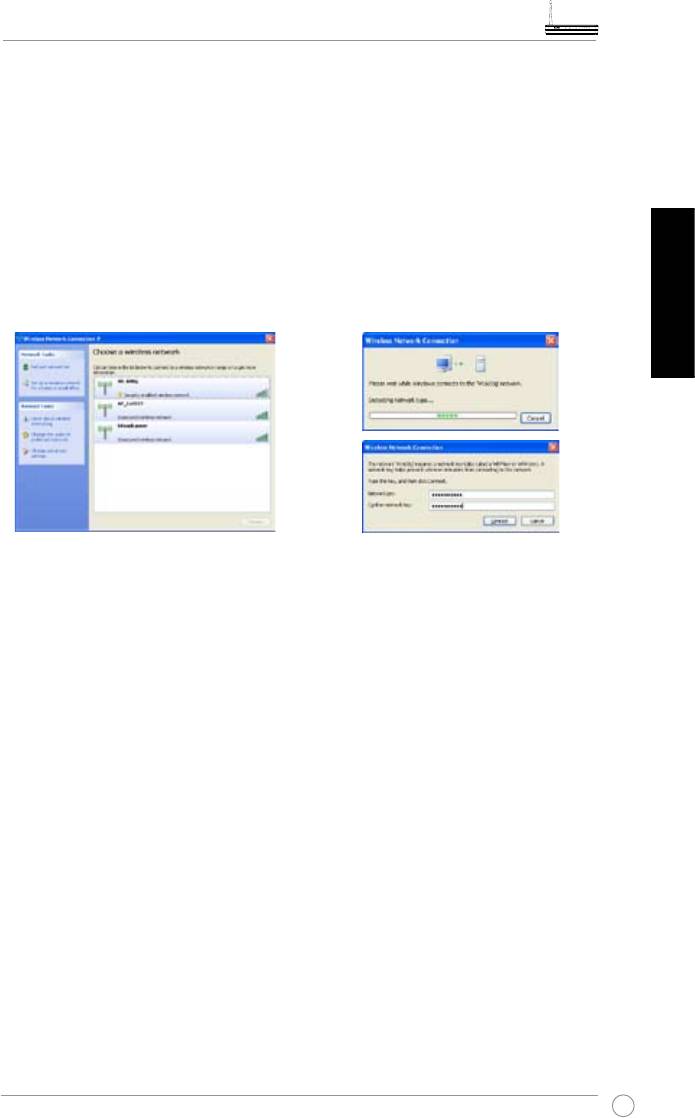
Rýchly sprievodca pre spustenie - Multifunkčného zariadenie WL-600g pre bezdrôtové pripojenie ADSL2/2+ Domáca brána.
®
Konfigurácia karty WLAN Card pomocou služby Windows
WZC
service
®
Pre nastavenie bezdrôtového pripojenia k WL-600g môžete použiť službu Windows
Wireless Zero Conguration.
1. Dvakrát kliknite na ikonu bezdrôtovej
2. Zadajte vstupný kľúč, ktorý ste
siete, nachádzajúcu sa na lište
nastavili pre WL-600g a kliknite na
úloh, čím zobrazíte dostupné siete.
Connect
(Pripojiť). Spojenie sa v
Zvoľte svoj smerovač bezdrôtového
priebehu niekoľkých sekúnd dokončí.
pripojenia a kliknite na
Connect
(Pripojiť).
Slovensky
353
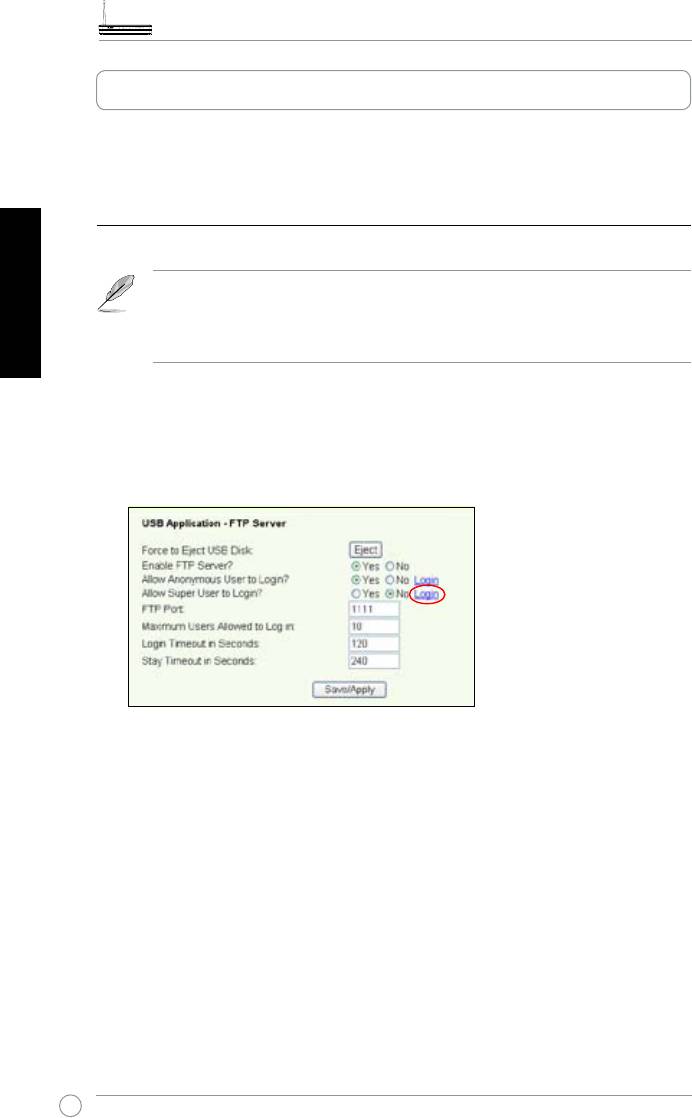
Rýchly sprievodca pre spustenie - Multifunkčného zariadenie WL-600g pre bezdrôtové pripojenie ADSL2/2+ Domáca brána.
Použitie USB
WL-600g ponúka dva porty USB2.0 pre nastavenie FTP servera a zdieľanie tlačiarne s
podporou USB.
Funkcia FTP servera
Slovensky
Pred nastavením je potrebné pripraviť USB disk pre ukladanie na FTP.
Ak formát vášho externého pevného disku je
NTFS
, z FTP servera možno
iba čítať. Prenos súborov na FTP server nie je možný. Okrem toho, prihlásiť
sa môže iba anonymný užívateľ. Hlavný užívateľ sa na NTFS FTP server
prihlásiť nedokáže.
Nastavenie FTP servera
Nastavenie FTP servera:
1. Pripojte svoje pamäťové zariadenie s podporou USB k portu USB2.0 na zadnom
paneli WL-600g. Následne kliknite
USB Application
(Použitie USB) ->
FTP Server
v
ľavom menu, čím otvoríte konguračnú stránku.
2. Nastavte
Enable FTP Server
(Odblokovať FTP server) na
Yes
(Áno).
3.
Allow Anonymous User to Login
(Umožniť prihlásenie anonymného užívateľa): Ak si
želáte umožniť prístup anonymného užívateľa na stránku vášho FTP servera, zvoľte
Yes
(Áno); ak si želáte svoje údaje pred anonymným užívateľom chrániť, zvoľte
No
(Nie).
4.
Allow Super User to Login
(Umožniť prihlásenie hlavného užívateľa): Zvoľte
Yes
(Áno) , ak si želáte umožniť prístup na FTP server pre hlavného užívateľa.
5.
FTP port
: Nastavenie čísla portu FTP servera: Ak je napríklad číslo portu nastavené
na 1111, na FTP server sa dostanete napísaním
ftp://192.168.1.1:1111
do okna svojho
prehliadača pre zadanie adresy (192.168.1.1 je prednastavená IP adresa pre WL-600g).
6.
Maximum User Allowed to Login
(Maximálny počet prihlásených užívateľov):
nastavuje maximálny počet prihlásených užívateľov, a to na základe vášho
pracovného prostredia.
7.
Login Timeout in Seconds
(Ukončenie prihlásenia v sekundách): Ak doba
prihlásenia ubehne, dôjde k prerušeniu prihlásenia.
8.
Stay Timeout in Seconds
(Ukončenie neaktívneho prihlásenia v sekundách):
Hodnota doby ukončenia neaktívneho prihlásenia.
9. Stlačte
Save/Apply
(Uložiť/Použiť) , čím nastavenia uložíte a zaktivujete.
354
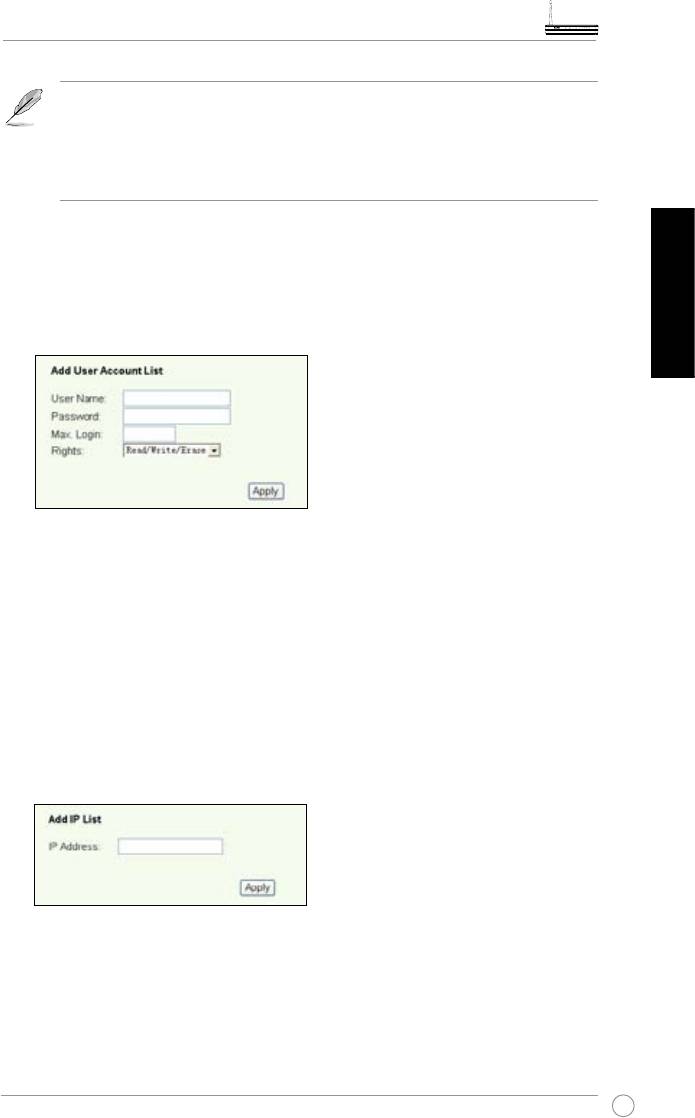
Rýchly sprievodca pre spustenie - Multifunkčného zariadenie WL-600g pre bezdrôtové pripojenie ADSL2/2+ Domáca brána.
Ak používate internetový prístup pre prihlásenie hlavného užívateľa
(vyznačený červeným krúžkom), nastavte hodnotu pre
Maximum Users
Allowed to Log in
(Maximálny počet prihlásených užívateľov) na viac než
1; v opačnom prípade sa zobrazí chybové hlásenie “server is busy (server
je zaneprázdnený)”.
Nastavenie FTP účtu
Pre svoju FTP stránku môžete nastaviť až 12 účtov.
1. Kliknite na
USB Application
(Použitie USB) ->
FTP Server
->
User List
(Zoznam
užívateľov) nachádzajúce sa v ľavom menu, čím otvoríte konfiguračnú stránku.
Kliknutím na
Add
(Pridať) vytvoríte nový FTP účet.
Slovensky
2. Pre nový účet zadefinujte
Username
(Názov užívateľa),
Password
(Heslo) .
Nastavte
Max. Login
(Max. prihlásenie) , čím obmedzíte žiadosť o prístup. Pre účet
zadenujte prístupové práva.
3. Kliknutím na
Apply
(Použiť) uložíte nový účet do pamäte.
4. Kliknutím na
Save
(Uložiť) nastavenia uložíte do pamäte a zaktivujete ich.
Nastavenie FTP bezpečnosti
Žiadosť o prístup z určitej IP adresy zamedzíte nastavením
Banned IP List
(Zoznam
zamedzených IP) .
1. Kliknite na
USB Application
(Použitie USB) ->
FTP Server
->
Banned IP
List
(Zoznam zamedzených IP) nachádzajúce sa v ľavom menu, čím otvoríte
konguračnú stránku. Kliknutím na
Add
(Pridať) vytvoríte nové pravidlo.
2. Zadajte IP adresu hostiteľského počítača a zamedzenú IP uložíte do pamäte
kliknutím na
Apply
(Použiť) . Zamedzená IP musí byť statická.
3. Kliknutím na
Save
(Uložiť) nastavenia uložíte do pamäte a zaktivujete ich.
Vaša FTP stránka je pripravená. Do okna vášho prehliadača pre zadanie adresy napíšte
ftp://192.168.1.1
(:číslo portu) a stlačte
Enter
. Ak sa požaduje prihlásenie, zadajte názov
užívateľa a heslo, ktoré ste pre FTP účet a prihlásenie nastavili.
355
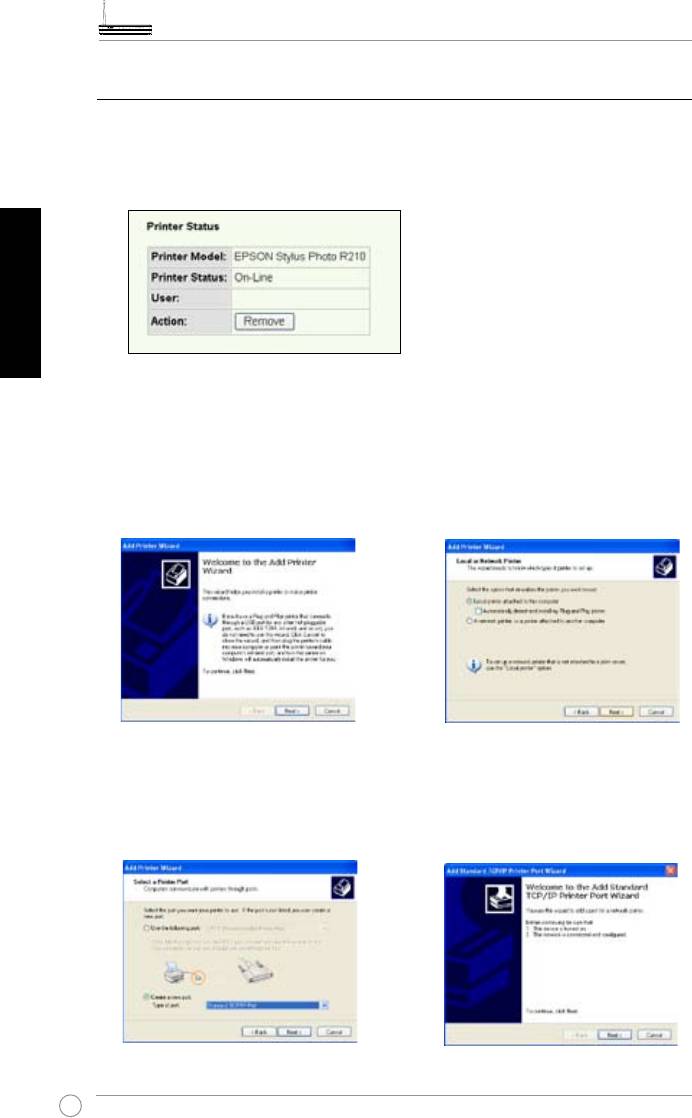
Rýchly sprievodca pre spustenie - Multifunkčného zariadenie WL-600g pre bezdrôtové pripojenie ADSL2/2+ Domáca brána.
Zdieľanie tlačiarne s podporou USB
Svoju tlačiareň s podporou USB môžete pripojiť k portu USB2.0 na zariadení WL-600g,
čím ju dokážete v rámci svojej LAN zdieľať. Po pripojení tlačiarne k USB portu môžete
zistiť stav tlačiarne, a to kliknutím na
USB Application
(Použitie USB) ->
Printer Status
(Stav tlačiarne).
Slovensky
Nastavenie klienta tlačiarne v rámci Windows XP
Pomocou dolu uvedených krokov nainštalujte sieťovú tlačiareň k svojim klientom.
1. Spustite sprievodcu pridaním
2. Zvoľte
Local printer attached to
tlačiarne:
Start
(Štart) ->
Printers
this computer
(K tomuto počítaču
and Faxes
(Tlačiarne a faxy) ->
je pripojená lokálna tlačiareň) a
Add a printer
(Pridať tlačiareň).
kliknite na
Next
(Nasledujúci).
3. Zvoľte
Create a new port
(Vytvoriť
4. Kliknite na
Next
(Nasledujúci) , čím
nový port) a nastavte typ portu na
nastavíte TCP/IP port pre prístup k
Standard TCP/IP Port
(Štandardný
sieťovej tlačiarni.
TCP/IP port); následne kliknite na
Next
(Nasledujúci).
356
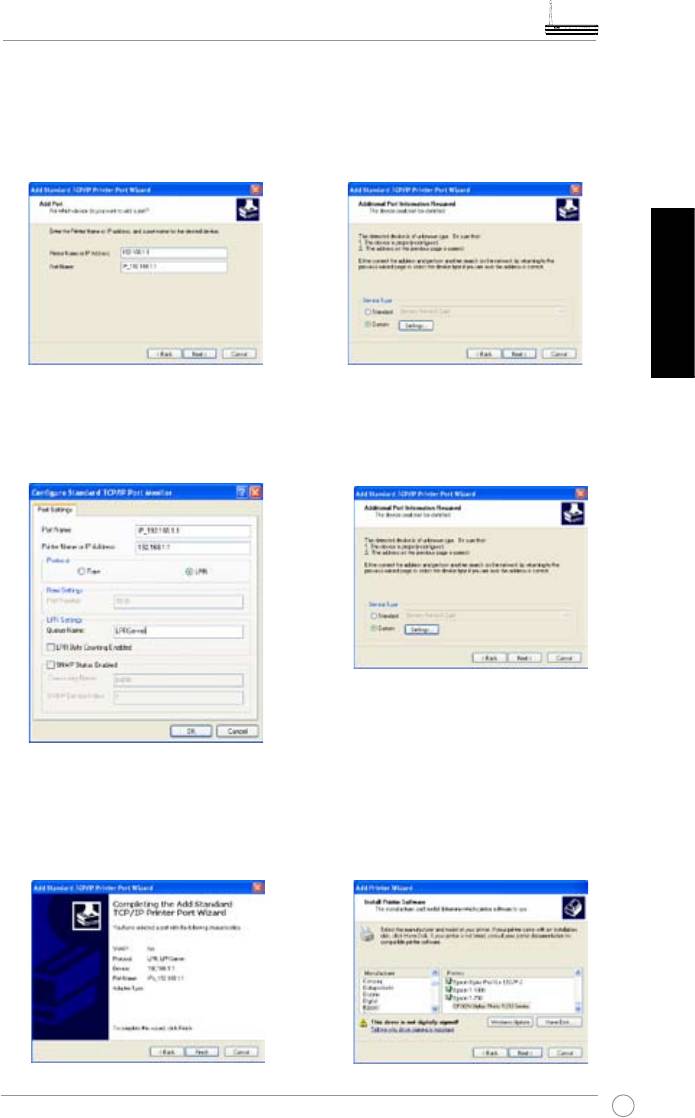
Rýchly sprievodca pre spustenie - Multifunkčného zariadenie WL-600g pre bezdrôtové pripojenie ADSL2/2+ Domáca brána.
5. Zadajte IP adresu zariadenia WL-
6. Zvoľte
Custom
(Prispôsobiť) a
600g do poľa
Printer Name of
kliknite na
Settings
(Nastavenia).
IP Address
(Názov IP adresy
pre tlačiareň) a kliknite na
Next
(Nasledujúci).
Slovensky
7. Nastavte
Protocol
(Protokol) na
8. Stlačením
Next
(Nasledujúci)
LPR
a napíšte
LPRServer
do
dokončíte štandardné nastavenie
poľa
Queue Name
(Názov radu).
TCP/IP portu.
Pokračujte kliknutím na
Next
(Nasledujúci) .
9. Stlačením
Finish
(Dokončiť)
10. Nainštalujte ovládač tlačiarne, ktorá
dokončíte nastavenie a vrátite sa k
je v zozname predajných modelov.
sprievodcovi pridania tlačiarne.
Ak sa vaša tlačiareň v zozname
nenachádza, kliknite na
Have Disk
(Mám disk) a manuálne určite
umiestnenie ovládača.
357
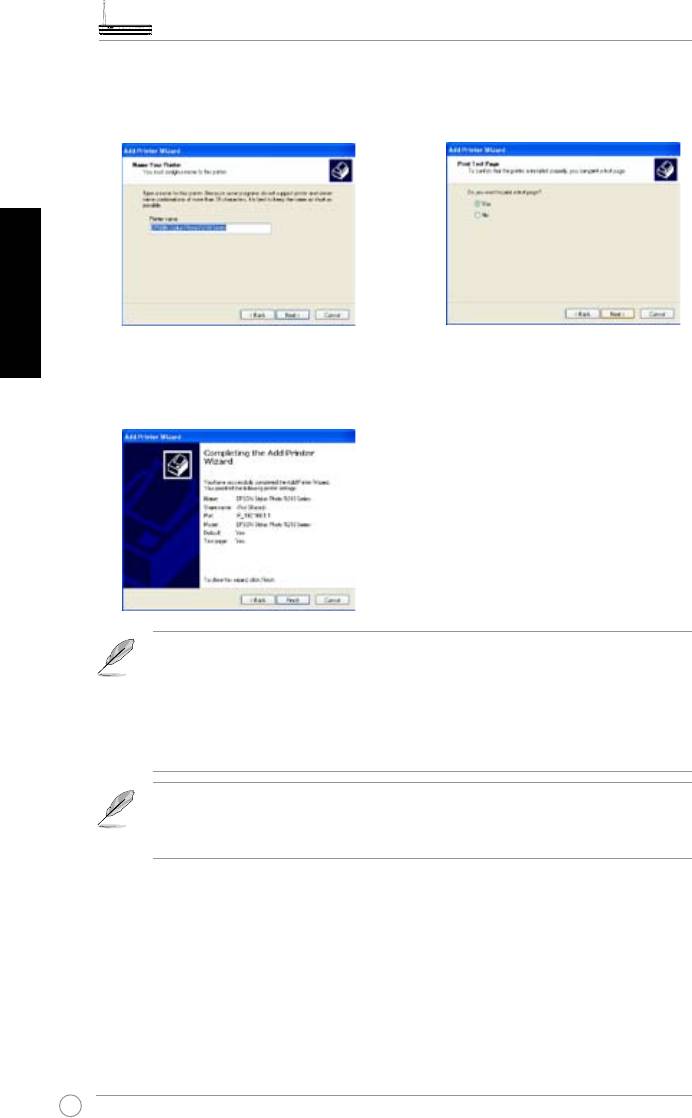
Rýchly sprievodca pre spustenie - Multifunkčného zariadenie WL-600g pre bezdrôtové pripojenie ADSL2/2+ Domáca brána.
11. Kliknutím na Next (Nasledujúci)
12. Zvoľte Yes (Áno) a vytlačte
akceptujete predvolený názov
skúšobnú stránku. Kliknutím na Next
tlačiarne.
(Nasledujúci) dôjde k vytlačeniu.
Slovensky
13. Týmto je inštalácia dokončená.
Kliknutím na Finish (Dokončiť)
opustíte sprievodcu pridaním
tlačiarne.
Ak ste už tlačiareň do počítača lokálne nainštalovali, pravým tlačidlom
kliknite na ikonu tlačiarne a zvoľte záložku
Property
(Vlastnosť) ->
Port
(Port) , a to kvôli pridaniu štandardného TCP/IP portu. Kliknite na
Add Port
(Pridať port) a následne zvoľte
Standard TCP/IP Port
(Štandardný TCP/IP
port) ; následne kliknite na tlačidlo
New Port
(Nový port) . Postupy pre
nastavenie sú uvedené v bodoch 5 - 8.
®
Ak používate Windows
98 alebo ME, ktoré nepodporujú štandardný TCP/
IP port, budete musieť použiť vzdialený port podporovaný zariadením WL-
600g.
Zoznam kompatibilných tlačiarní
HP Deskjet 5410 Series
HP PSC 1610
HP Deskjet 3940 Series
HP Deskjet 5652
HP photosmart 8030
HP Deskjet 5550
HP Photosmart 8230
EPSSVIETI C60
HP Photosmart 7830
HP NESVIETIicejet 5610
HP NESVIETIicejet 7210
HP NESVIETIicejet 4255
HP PSC 1510
HP PSC 1410
358
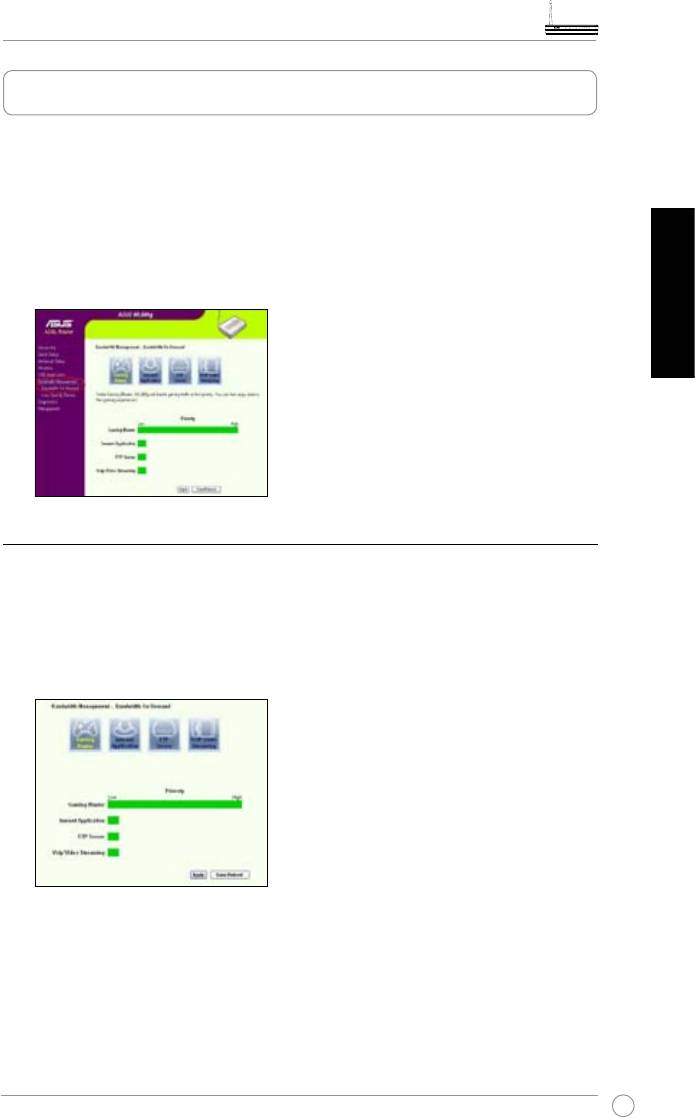
Rýchly sprievodca pre spustenie - Multifunkčného zariadenie WL-600g pre bezdrôtové pripojenie ADSL2/2+ Domáca brána.
Gaming Blaster (Zvuková hracia karta)
Zvuková hracia karta pre ASUS WL-600g je navrhnutá pre skvalitnenie pôžitku počas
hrania on-line hier. Táto technológia poskytuje zážitok, ktorý je neprerušovaný a je
bez časového oneskorenia a je taký, aký očakávajú hráči on-line hier. Inteligentným
spôsobom optimalizuje sieťové zdroje a automaticky nastavuje prioritu prevádzky s
cieľom lepšieho vykonávania na časové oneskorenie citlivých aplikácií, vrátane IP
telefónu a multimediálnych aplikácií.
Prejdite na
Bandwidth Management
(Správa šírky pásma) -->
Bandwidth on
Demand
(Šírka pásma na požiadanie) . Na obrazovke sa zobrazia štyri ikony.
Slovensky
Zvuková hracia karta na WL-600g
Zariadenie WL-600g je prednastavené na režim
Gaming Blaster
(Zvukovej hracej
karty) a vy môžete mať zážitok s kvalitného hráčskeho výkonu. Jednoducho kliknite na
ikonu
Gaming Blaster
(Zvuková hracia karta) a v rámci zariadenia WL-600g môžete
túto funkciu zapnúť alebo vypnúť. Na stĺpcovom grafe na spodnej strane internetovej
stránky môžete vidieť, že prednastavená hráčska aplikácia zaberá väčšinu sieťového
zdroja zariadenia WL-600g.
Užívateľom špecikovaná služba
Nastavenie priority pre hranie on-line hier pomocou uvedenia portov a IP
adriesv
Môžete nastaviť prioritu premávky v prípade hrania on-line hier určením portov, na
ktorých budú aplikácie pre hranie on-line hier fungovať.
359
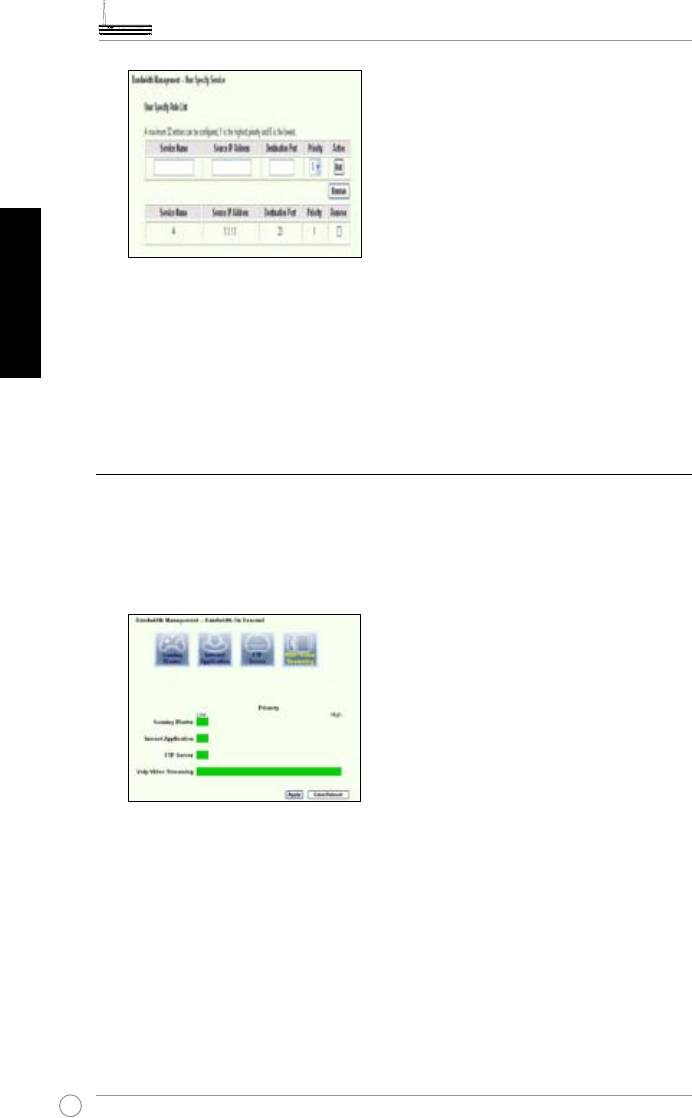
Rýchly sprievodca pre spustenie - Multifunkčného zariadenie WL-600g pre bezdrôtové pripojenie ADSL2/2+ Domáca brána.
Slovensky
1. Priraďte akýkoľvek názov pre Service Name (Názov služby). Napríklad, “My game (Moja
hra)”.
2. Zadajte IP adresu a jej korešpondujúci port, na ktorom sa aplikácia nachádza.
3. Stanovte prioritu (1, 2, 3, ...) služby (aplikácie), a to na základe vašich preferencií.
4. Ak si želáte službu zo zoznamu odstrániť, zaškrtnite políčko
Remove (Odstrániť) ;
následne stlačte Remove (Odstrániť).
IP telefón a ostatné A/V aplikácie na WL-600g
Ak by ste chceli získať lepšiu kvalitu zvuku v rámci IP a ostatných A/V aplikácií,
jednoducho kliknite na ikonu
VoIP/Video Streaming
(Tok pre VoIP/Video) . Môžete si
vychutnať neprerušovanú kvalitu v rámci VoIP a vyrovnané sťahovanie multimédií. Na
stĺpcovom grafe v spodnej časti internetovej stránky môžete vidieť, že teraz aplikácia
VoIP zaberá väčšinu sieťového zdroja zariadenia WL-600g.
Užívateľom špecikovaná služba
Nastavenie priority pre aplikáciu VoIP/AV stanovením portov a IP adries
Pre aplikácie IP telefónu a A/V sťahovania dokážete taktiež zaistiť dostupnú sieťovú
prevádzku, a to stanovením portov, na ktorých budú aplikácie fungovať.
360
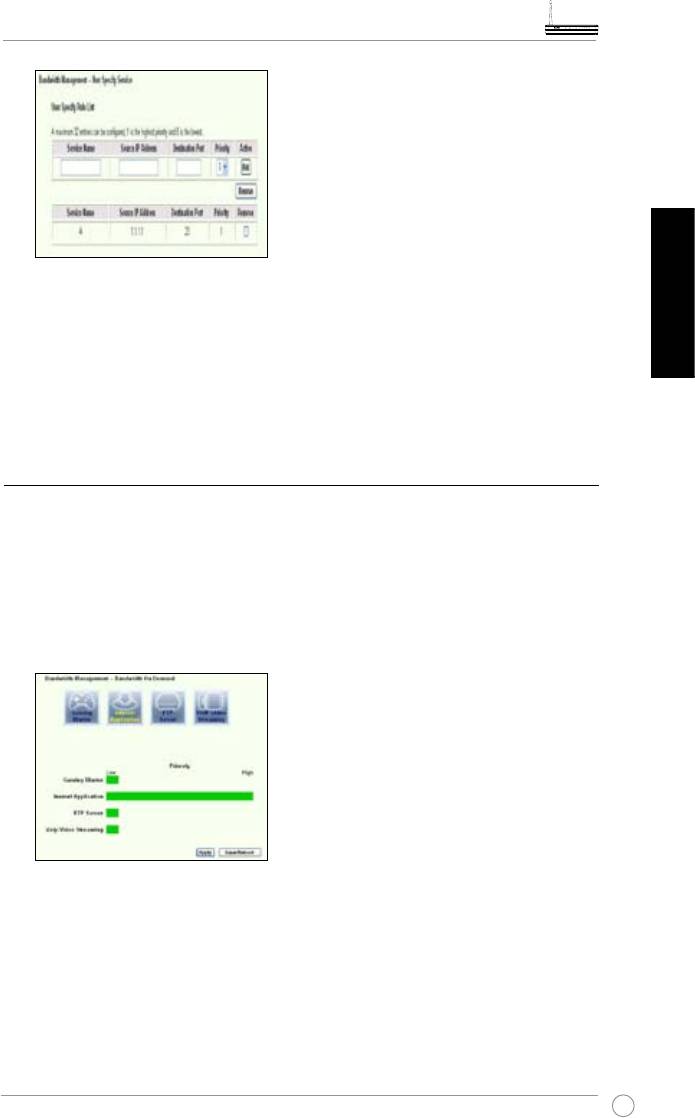
Rýchly sprievodca pre spustenie - Multifunkčného zariadenie WL-600g pre bezdrôtové pripojenie ADSL2/2+ Domáca brána.
1. Priraďte akýkoľvek názov pre Service Name (Názov služby). Napríklad, “My IP phone
(Môj IP telefón)”.
2. Zadajte IP adresu a jej korešpondujúci port, na ktorom sa aplikácia nachádza.
Slovensky
3. Stanovte prioritu (1, 2, 3, ...) služby (aplikácie), a to na základe vašich preferencií.
4. Ak si želáte službu zo zoznamu odstrániť, zaškrtnite políčko
Remove (Odstrániť) ;
následne stlačte Remove (Odstrániť).
Ostatné aplikácie riadenia prevádzky na WL-600g
Internetová aplikácia
Ak by ste radi dosiahli vyrovnané prezeranie internetu a kvalitu e-mail, túto funkciu
môžete taktiež zapnúť kliknutím na ikonu
Internet application
(Internetová aplikácia) .
Ak by ste si želali odstrániť prioritu pre internetovú aplikáciu, jednoducho opäť kliknite na
ikonu a funkciu zablokujte.
Užívateľom špecikovaná služba
Nastavenie priority pre aplikáciu FTP servera stanovením portov a IP adries
Prioritu ukladania/sťahovania prostredníctvom FTP servera môžete nastaviť stanovením
portov, na ktorých budú aplikácie fungovať.
361

Rýchly sprievodca pre spustenie - Multifunkčného zariadenie WL-600g pre bezdrôtové pripojenie ADSL2/2+ Domáca brána.
Slovensky
1. Priraďte akýkoľvek názov pre Service Name (Názov služby). Napríklad, “My E-mail (Môj
E-mail)”.
2. Zadajte IP adresu a jej korešpondujúci port, na ktorom sa aplikácia nachádza.
3. Stanovte prioritu (1, 2, 3, ...) služby (aplikácie), a to na základe vašich preferencií.
4. Ak si želáte službu zo zoznamu odstrániť, zaškrtnite políčko
Remove (Odstrániť) ;
následne stlačte Remove (Odstrániť).
FTP server
Ak by ste si želali vyššiu prioritu pre ukladanie/sťahovanie v rámci FTP servera, môžete:
1. Kliknite na ikonu FTP Server.
2. Prejdite na stránku User Specied Service (Užívateľom špecikovaná služba) , čím
zabezpečíte pre FTP server omnoho vyšší podiel prevádzky.
3. Jednoduchým rolovaním v rámci lišty na vyššiu hodnotu nezískate iba vyššiu prioritu pre
prevádzku ukladania/sťahovania v rámci FTP aplikácie, avšak pre FTP získate aj určité
percento pre vás dostupného pásmového rozsahu.
362
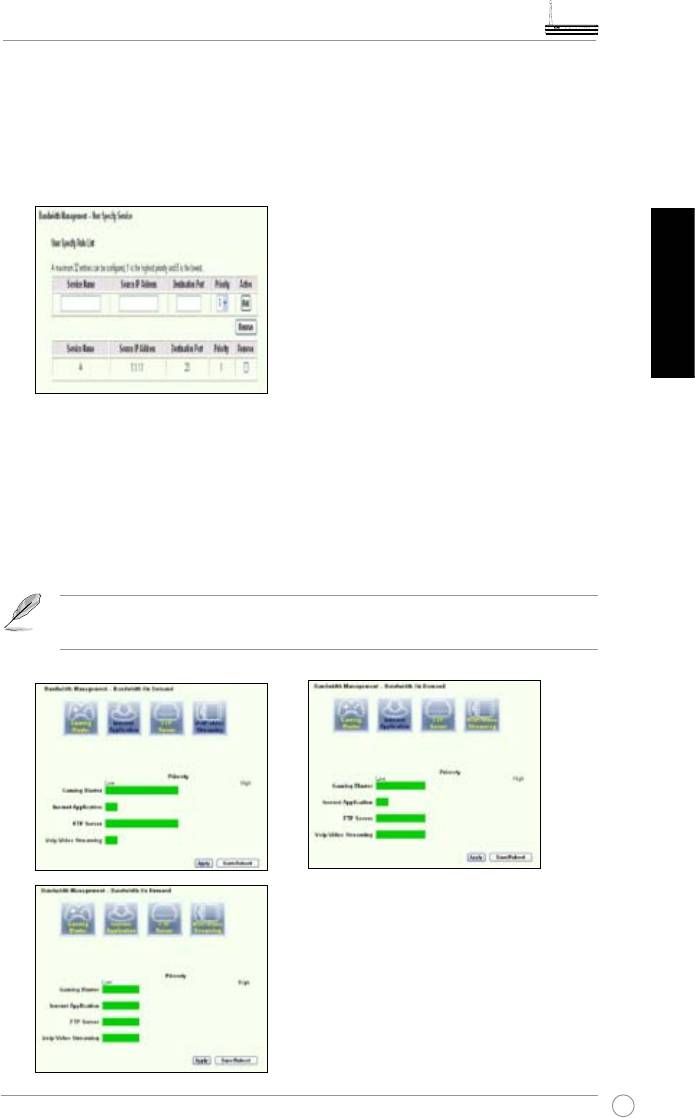
Rýchly sprievodca pre spustenie - Multifunkčného zariadenie WL-600g pre bezdrôtové pripojenie ADSL2/2+ Domáca brána.
Užívateľom špecikovaná služba
Nastavenie priority pre aplikáciu FTP servera stanovením portov a IP adries
Prioritu ukladania/sťahovania prostredníctvom FTP servera môžete nastaviť stanovením
portov, na ktorých budú aplikácie fungovať.
Slovensky
1. Priraďte akýkoľvek názov pre Service Name (Názov služby). Napríklad, “My FTP Server
(Môj FTP server)”.
2. Zadajte IP adresu a jej korešpondujúci port, na ktorom sa aplikácia nachádza.
3. Stanovte prioritu (1, 2, 3, ...) služby (aplikácie), a to na základe vašich preferencií.
4. Ak si želáte službu zo zoznamu odstrániť, zaškrtnite políčko
Remove (Odstrániť) ;
následne stlačte Remove (Odstrániť).
V prípade viacnásobných aplikácií môžete pre stanovenie priority vybrať
viac než jednu ikonu.
363

Rýchly sprievodca pre spustenie - Multifunkčného zariadenie WL-600g pre bezdrôtové pripojenie ADSL2/2+ Domáca brána.
Fragmentácia dlhého paketu
Táto funkcia je veľmi účinná hlavne pri väčších paketoch aplikácií (ako sú pakety FTP
servera) ako aj menších paketoch (ako sú pakety internetu, e-mailu, VoIP), ktoré sa
odosielajú súčasne. Ak je táto funkcia odblokovaná, menšie pakety ako sú pakety
e-mailu alebo prezerania internetu nebudú nikdy blokované veľkými paketami, akým je
ukladanie v rámci FTP.
Slovensky
1. Zaškrtnite Long Packet Fragmentation (Fragmentácia dlhého paketu) , čím túto funkciu
odblokujete.
2. Presuňte rolovaciu lištu na vami požadovanú veľkosť paketu. Čím bude veľkosť paketu
menšia, tým kratšia bude čakacia doba v rámci siete.
Ak funkciu
Long Packet Fragmentation
(Fragmentácia dlhého paketu)
odblokujete, užívatelia môžu mať niekedy problém s prihlásením na XBOX
Live alebo na iné hráčske servery, a to z dôvodu obmedzenia veľkosti ich
prichádzajúceho paketu.
Viac informácií nájdete na stránke spoločnosti ASUS na adrese http://www.
asus.com.
Nastavenie ostatných funkcií a vlastností zariadenia WL-600g nájdete v
návode na obsluhu, ktorý je súčasťou CD obsahujúceho podporu.
364




